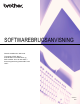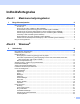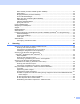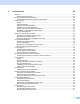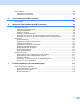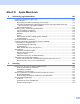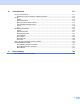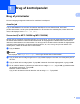SOFTWAREBRUGSANVISNING Ikke alle modeller fås i alle lande. Til brugere af DCP: Denne dokumentation er til både MFC- og DCP-modeller. Hvor der står “MFC” i denne brugsanvisning, læses “MFC” som “DCP”.
Indholdsfortegnelse Afsnit I 1 Maskinens betjeningstaster Brug af kontrolpanelet 2 Brug af printertaster ...................................................................................................................................2 Annuller job..........................................................................................................................................2 Secure-tast (For MFC-7460DN og MFC-7860DW) ...........................................................................
Sikker udskrift (For MFC-7460DN og MFC-7860DW) .......................................................................24 Administrator .....................................................................................................................................25 Brugergodkendelse (For MFC-7860DW)...........................................................................................26 Andre udskriftsindstillinger.....................................................................................
ControlCenter4 64 Oversigt ...................................................................................................................................................64 Ændring af brugerinterface................................................................................................................64 Brug af ControlCenter4 i Start-tilstand.....................................................................................................
Fanen Tilpasset .......................................................................................................................................92 Oprettelse af en fane Tilpas ..............................................................................................................92 Oprettelse af en Tilpas-knap .............................................................................................................93 5 Fjernindstilling (kun MFC-modeller) 94 Fjernindstilling..............
Afsnit III 8 Apple Macintosh Udskrivning og faxafsendelse 126 Funktioner i printerdriveren (Macintosh) ................................................................................................126 Duplexudskrivning .................................................................................................................................127 Retningslinjer for udskrivning på begge sider af papiret..................................................................
10 ControlCenter2 171 Brug af ControlCenter2..........................................................................................................................171 Deaktivering af den automatiske indlæsningsfunktion ....................................................................172 SCAN.....................................................................................................................................................173 Filtyper..................................................
Afsnit IV 12 Brug af scanningstasten Scanning (for brugere af USB-kabel) 195 Brug af scanningstasten ........................................................................................................................195 Scan til E-mail..................................................................................................................................196 Scan til Billede .....................................................................................................................
Afsnit I Maskinens betjeningstaster Brug af kontrolpanelet 2 I
1 Brug af kontrolpanelet 1 1 Brug af printertaster 1 Du kan få adgang til følgende funktioner fra maskinens kontrolpanel. Annuller job 1 Tryk på Job Cancel for at annullere det aktuelle udskriftsjob. Du kan slette de data, der findes i printerhukommelsen, ved at trykke på Job Cancel. For at annullere flere udskriftsjobs, holdes denne tast nede, indtil displayet viser Annul. Job (Alt). Secure-tast (For MFC-7460DN og MFC-7860DW) 1 Sikrede data er beskyttede med adgangskode.
Brug af kontrolpanelet Understøttelse af printeremulering (for DCP-7070DW og MFC-7860DW) 1 1 Din maskine modtager udskriftskommandoer i et printerjobsprog eller emulering. Forskellige operativsystemer og programmer sender udskriftskommandoerne på forskellige sprog. Din maskine kan modtage udskriftskommandoer i forskellige emuleringer og har en funktion til automatisk valg af emulering. Når maskinen modtager data fra computeren, vælger den automatisk en emuleringstilstand.
Brug af kontrolpanelet Udskrivning af den interne skrifttypeliste (For DCP-7070DW og MFC-7860DW) 1 1 Du kan udskrive en liste over maskinens interne (eller residente) skrifttyper for at se, hvordan hver enkelt skrifttype ser ud, før du vælger den. a b c d e f g Tryk på Menu. Tryk på a eller b for at vælge Printer. Tryk på OK. Tryk på a eller b for at vælge Printvalg. Tryk på OK. Tryk på a eller b for at vælge Intern font. Tryk på OK.
Brug af kontrolpanelet Testside (For DCP-7070DW og MFC-7860DW) 1 1 Hvis du har problemer med udskriftskvaliteten, kan du udskrive en testside. a b c d e f Tryk på Menu. Tryk på a eller b for at vælge Printer. Tryk på OK. Tryk på a eller b for at vælge Printvalg. Tryk på OK. Tryk på a eller b for at vælge Test udskrift. Tryk på OK. Tryk på Start. Tryk på Stop/Exit. Bemærk! Hvis der er et problem med udskriften, henvises til Forbedring af udskriftskvaliteten i Grundlæggende brugsanvisning.
Brug af kontrolpanelet Gendannelse af standardprinterindstillinger (For DCP-7070DW og MFC-7860DW) 1 1 Du kan genindstille maskinens printerindstillinger til fabriksindstillingerne. Dette nulstiller ikke netværksindstillingerne. Se Netværksbrugsanvisning, hvis du vil nulstille maskinens netværksindstillinger til fabriksindstillingerne. a b c d e Tryk på Menu. Tryk på a eller b for at vælge Printer. Tryk på OK. Tryk på a eller b for at vælge Nulstil print. Tryk på OK.
Brug af kontrolpanelet Brug af scanningstasterne 1 1 Du kan bruge (SCAN) på kontrolpanelet til at scanne dokumenter til dit tekstbehandlingsprogram, grafik- eller e-mailprogram eller en mappe på din computer. Se afsnit IV Brug af scanningstasten for oplysninger.
Afsnit II Windows ® Udskrivning Scanning ControlCenter4 Fjernindstilling (kun MFC-modeller) Brother PC-FAX-software (kun MFC-modeller) Firewall-indstillinger (for netværksbrugere) II 9 42 64 94 96 115
2 Udskrivning 2 Bemærk! 2 • De skærmbilleder, der vises i dette afsnit, er fra Windows® XP. Skærmbillederne på din pc kan variere afhængigt af dit operativsystem. • Hvis din pc er beskyttet af en firewall, og du ikke kan udskrive og scanne via netværket eller foretage PC FAX, skal du konfigurere firewall-indstillingerne. Hvis du bruger Windows® Firewall, og du har installeret MFL-Pro Suite fra cd-rom'en, er de nødvendige firewall-indstillinger allerede foretaget.
Udskrivning Udskrivning af et dokument 2 Når maskinen modtager data fra din computer, begynder den at udskrive ved at opsamle sider fra papirbakken. Papirbakken kan indføre mange forskellige slags papir og konvolutter. (Se Grundlæggende brugsanvisning for oplysninger om papirbakken og anbefalet papir.) a 2 Vælg udskriftskommandoen fra dit program.
Udskrivning Duplexudskrivning 2 Den medfølgende printerdriver understøtter duplexudskrivning. 2 Retningslinjer for udskrivning på begge sider af papiret 2 Hvis papiret er tyndt, kan det krølle. Hvis papiret er krøllet, skal du vende stakken, glatte papiret ud og derefter lægge det tilbage i papirbakken eller åbningen til manuel fremføring. Hvis papiret ikke indføres ordentligt, kan det være bøjet. Fjern papiret, glat det ud, og vend stakken.
Udskrivning Samtidig scanning, udskrivning og faxafsendelse 2 Maskinen kan udskrive fra din computer, mens den sender eller modtager en faxmeddelelse i hukommelsen, eller mens den scanner et dokument til computeren. Faxafsendelse stoppes ikke under udskrivning fra din pc. Når maskinen kopierer eller modtager en faxmeddelelse på papir, holder den pause i udskrivningen fra din computer, hvorefter den fortsætter, når kopieringen eller faxmodtagelsen er færdig.
Udskrivning Printerdriverindstillinger 2 Bemærk! (Macintosh) Se Udskrivning og faxafsendelse på side 126.
Udskrivning Adgang til printerdriverindstillingerne a 2 (For Windows® 2000) Klik på Start, Indstillinger og derefter på Printer. (For Windows® XP og Windows Server®) Klik på Start, og derefter på Printere og faxenheder. (For Windows Vista®) Klik på knappen 2 , Kontrolpanel, Hardware og lyd, og derefter på Printere. (For Windows® 7) Klik på knappen , og tryk derefter på Enheder og printere.
Udskrivning Funktioner i Windows®-printerdriveren 2 Se Hjælp-teksten i printerdriveren for at få flere oplysninger. 2 Bemærk! • De skærmbilleder, der vises i dette afsnit, er fra Windows® XP. Skærmbillederne på din pc varierer afhængigt af dit operativsystem. • Hvis du vil have adgang til printerdriverindstillingerne, så se Adgang til printerdriverindstillingerne på side 14.
Udskrivning Fanen Grundlæggende 2 Du kan også ændre sidelayoutindstillingerne ved at klikke på illustrationen på venstre side af fanen Grundlæggende. (4) 2 (1) (2) (3) a b c d e Vælg Papirstørrelse, Papirretning, Kopier, Medietype, Opløsning og Udskriftsindstillinger (1). Vælg Flere sider og Duplex / Booklet (2). Vælg Papirkilde (3). Bekræft dine nuværende indstillinger i vinduet (4). Klik på OK for at anvende de valgte indstillinger.
Udskrivning Papirretning 2 Retning vælger placeringen for udskrivning af dit dokument (Stående eller Liggende). Stående (lodret) 2 Liggende (vandret) Kopier 2 Kopivalg indstiller det antal kopier, der udskrives. Sætvis Hvis Sortér markeres, udskrives én komplet kopi af dit dokument og derefter igen i overensstemmelse med det valgte antal kopier. Hvis Sortér ikke er markeret, bliver hver side udskrevet for alle valgte kopier, før dokumentets næste side udskrives.
Udskrivning Opløsning 2 Du kan ændre opløsningen på følgende måde: 300 dpi 2 600 dpi HQ 1200 Printerindstillinger 2 Du kan manuelt ændre udskrivningsindstillingerne. Grafik Dette er den bedste funktion til udskrivning af dokumenter med grafik. Tekst Dette er den bedste funktion til udskrivning af dokumenter med tekst. Manuel Du kan ændre indstillingerne manuelt ved at vælge Manuel og trykke på knappen Manuelle indstillinger.... Du kan indstille lysstyrke, kontrast og andre indstillinger.
Udskrivning Duplex / Booklet 2 Brug denne funktion, når du vil udskrive en brochure eller udføre duplexudskrivning. Ingen 2 Deaktiverer duplexudskrivning. Duplex / Duplex (manuel) Når du vil foretage duplexudskrivning, skal du bruge disse indstillinger. • Duplex (Ikke tilgængelig for DCP-7055, DCP-7055W, DCP-7057, DCP-7057W, MFC-7360 og MFC-7360N) Maskinen udskriver automatisk på begge sider af papiret. • Duplex (manuel) Maskinen udskriver alle siderne med lige sidetal først.
Udskrivning Papirkilde 2 Du kan vælge Vælg automatisk, Bakke 1 eller Manuel og angive separate bakker til udskrivning af første side og til udskrivning af anden side og frem.
Udskrivning Fanen Avanceret 2 2 (1) (2) (3) (4) (5) (6) (7) (8) (9) Skift faneindstillinger ved at klikke på et af følgende valg: Tilpasning (1) Vendt omvendt orden (2) Brug vandmærke (3) Udskrivning af sidehoved/sidefod (4) Tonerbesparelse (5) Sikker udskrift (6) Administrator (7) Brugergodkendelse (8) Andre udskriftsindstillinger (9) Skalering 2 Du kan ændre skaleringen af det udskrevne billede. Vendt omvendt orden 2 Marker Vendt omvendt orden for at rotere siderne 180 grader.
Udskrivning Brug vandmærke 2 Du kan indsætte et logo eller tekst på dokumentet som et vandmærke. Du kan vælge ét af de forudindstillede vandmærker, eller du kan bruge en bitmap-fil, du selv har oprettet. Marker Brug vandmærke, og klik derefter på knappen Indstillinger.... Vandmærkeindstillinger Transparent 2 2 2 Marker Transparent for at udskrive vandmærket i dokumentets baggrund. Hvis denne funktion ikke er markeret, udskrives vandmærket øverst i forgrunden.
Udskrivning I konturtekst 2 Marker I konturtekst, hvis du vil udskrive en kontur af vandmærket. Det er tilgængeligt, når du vælger et tekst-vandmærke. 2 Brugerdefinerede indstillinger 2 Du kan vælge det vandmærke, som skal udskrives på den første side eller på de andre sider. Klik på knappen Tilføj for at tilføje vandmærkeindstillingerne, og vælg derefter Brug tekst eller Brug bitmap-fil i Vandmærkestil.
Udskrivning Udskrivning af sidehoved/sidefod 2 Når denne funktion er aktiveret, udskrives datoen og tidspunktet på dit dokument fra pc'ens systemur og login-brugernavn til pc'en eller teksten, du har indtastet. Du kan tilpasse oplysningerne ved at klikke på Indstillinger. 2 ID-udskrivning Dit loginbrugernavn til pc'en udskrives, hvis du klikker på Loginbrugernavn. Hvis du vælger Brugerdefineret og indtaster teksten i redigeringsboksen Brugerdefineret, udskrives den indtastede tekst.
Udskrivning Administrator 2 Administratorer kan begrænse antallet af funktioner, f.eks. skalerings- og vandmærkeindstillingen. 2 Adgangskode Indtast adgangskoden i denne boks. Bemærk! Klik på Vælg adgangskode... for at ændre adgangskoden. Lås kopiering Lås funktionen til udskrivning af flere eksemplarer for at forhindre udskrivning af flere eksemplarer. Lås Flere sider og Tilpasning Lås tilpasningsindstillingen og indstillingen for flere sider.
Udskrivning Brugergodkendelse (For MFC-7860DW) 2 Hvis du ikke har adgang til at bruge PC Print med funktionen Secure Function Lock 2.0, skal du indstille dit ID og PIN i dialogen Indstillinger for brugergodkendelse. Klik på Indstillinger, Brugergodkendelse og vælg Brug ID-navn/PIN. 2 Hvis du vil indtaste ID og PIN hver gang du udskriver, skal du vælge Indtast ID-navn/PIN for hver udskrivning. Hvis du ønsker at huske ID-navn/PIN, skal du indtaste din ID og din PIN.
Udskrivning Forbedre udskriftskvaliteten 2 Med denne funktion kan du forbedre problemer med udskriftskvaliteten. Reducer papirkrølning 2 Denne indstilling kan reducere papirkrølning. Hvis du kun skal udskrive få sider, behøver du ikke vælge denne indstilling. Vi anbefaler, at du sætter indstillingerne for printerdriverne under Medietype på en tynd indstilling. Bemærk! Denne handling sænker temperaturen i maskinens fikseringsproces.
Udskrivning Fanen Udskriftsprofiler 2 2 (1) (2) (3) (4) Udskriftsprofiler (1) Maskinens printerdriver har forudindstillede udskriftsprofiler. Vælg en ønsket profil og tryk på OK for at vælge de forudindstillede printerindstillinger. Rediger en profil (2) Du kan redigere og gemme en ny udskriftsprofil. Gendan standardprofiler (3) Tryk for at gendanne alle standard udskriftsprofiler. Vis altid fanen Udskriftsprofiler først.
Udskrivning Redigering af udskriftsprofil a b c Konfigurer printerindstillingerne i printerdriveren. Se Fanen Grundlæggende på side 16 og Fanen Avanceret på side 21. 2 Klik på fanen Udskriftsprofiler. Klik på knappen Rediger en profil. (1) d e 2 (2) Vælg ikonet fra rullelisten (1) og indtast et profilnavn (2). Vælg den udskriftsprofil, der skal overskrives, og klik på OK. Bemærk! Du kan overskrive de forudindstillede profiler.
Udskrivning Support 2 Klik på Support... i dialogboksen Printer Udskriftsindstillinger. 2 (1) (2) (3) (5) (6) (4) (7) Brother Solutions Center (1) Brother Solutions Center (http://solutions.brother.com/) er et websted, der indeholder oplysninger om dit Brother-produkt, herunder ofte stillede spørgsmål (FAQs), brugsanvisninger, driveropdateringer og tip til brug af din maskine.
Udskrivning Brother CreativeCenter (3) Du kan besøge vores websted for gratis og nemme online løsninger til virksomheden og hjemmebrugerne ved at klikke på denne knap. Udskriv indstillinger (4) 2 Med denne funktion kan du udskrive siderne med oplysninger om, hvordan maskinens interne indstillinger er blevet konfigureret. Kontrollér indstilling (5) Du kan kontrollere de aktuelle driverindstillinger. Om (6) Dette viser printerdriverfilerne og versionsoplysninger.
Udskrivning Bakkeindstillinger 2 Bemærk! 2 Fra menuen Start skal du vælge Printere og faxenheder 1. Højreklik på Brother MFC-XXXX Printerikonet (hvor XXXX er navnet på din model), og vælg Egenskaber for at få adgang til fanen Bakkeindstillinger. 1 Vælg Indstillinger og derefter Printer for brugere af Windows® 2000. Du kan definere papirstørrelsen for hver papirbakke og foretage automatisk søgning efter serienummeret under fanen Bakkeindstillinger som følger.
Udskrivning Serienr. (2) Hvis du klikker på Autogenkend, forespørger printerdriveren maskinen og viser dens serienummer. Hvis oplysningerne ikke kan hentes, vises følgende på skærmbilledet “---------------”. 2 Bemærk! Funktionen Autogenkend er ikke tilgængelig under følgende maskinforhold: • Der er slukket for strømmen. • Maskinen er i fejltilstand. • Maskinen er i et netværksdelt miljø. • Kablet er ikke tilsluttet maskinen korrekt.
Udskrivning Status Monitor 2 Dette rapporterer maskinstatus (enhver fejl, der kan ske med maskinen) ved udskrivningen. Hvis du gerne vil aktivere Status Monitor, skal du følge disse trin: Klik på knappen Start, Alle programmer 1, Brother MFC-XXXX (hvor XXXX er modelnavnet), derefter på Status Monitor.
Udskrivning Funktioner i BR-Script 3-printerdriveren (For MFC-7860DW) (PostScript® 3™-sprogemulering) 2 2 Bemærk! De skærmbilleder, der vises i dette afsnit, er fra Windows® XP. Skærmbillederne på din pc kan variere afhængigt af dit operativsystem. Udskriftsindstillinger 2 Bemærk! Du kan få adgang til dialogboksen Udskriftsindstillinger ved at klikke på Udskriftsindstillinger... på fanen Generelt i dialogboksen Brother MFC-XXXX BR-Script3 Egenskaber.
Udskrivning • Siderækkefølge Angiver rækkefølgen som siderne i dokumentet udskrives i. Første til sidste udskriver dokumentet, så side 1 er øverst i stakken. Sidste til første udskriver dokumentet, så side 1 er nederst i stakken. • Sider pr. ark 2 Valget Sider pr. ark kan reducere billedstørrelsen af en side, for at der på ét ark papir kan udskrives flere sider. Du kan også automatisk udskrive et dokument i booklet-format, når du vælger Brochure. Fanen Papir/Kvalitet Vælg Papirkilde.
Udskrivning Avancerede indstillinger 2 Du kan få adgang til Avancerede indstillinger ved at klikke på knappen Avanceret... på fanen Layout eller fanen Papir/Kvalitet. (1) (2) a Vælg Papirstørrelse og Antal kopier (1). Papirstørrelse På rullelisten kan du vælge den papirstørrelse, du bruger. Antal kopier Kopivalg indstiller det antal kopier, der udskrives. b Angiv indstillingerne Udskriftskvalitet, Skalering og TrueType-skrifttype (2).
Udskrivning c Du kan ændre indstillingerne ved at vælge en indstilling på listen Printerfunktioner (3): 2 Medietype Du kan anvende følgende medietyper i din maskine. Du opnår den bedste udskriftskvalitet ved at vælge den medietype, du ønsker at anvende. Almindeligt papir Tyndt papir Tyk konvolut Tykt papir Ekstra tykt papir Kontraktpapir Konvolutter Tynd konvolut Genbrugspapir Etiket Sikker udskrift Sikre dokumenter er dokumenter, der er beskyttede med adgangskode, når de sendes til maskinen.
Udskrivning Lås til toneraster Forhindrer andre programmer i at ændre halvtone-indstillingerne. Standardindstillingen er Til. Billedudskrivning i høj kvalitet 2 Du kan få billedudskrivning i høj kvalitet. Hvis du angiver Billedudskrivning i høj kvalitet til Til, bliver udskrivningshastigheden lavere. Øg udskriftskvaliteten Med denne funktion kan du forbedre problemer med udskriftskvaliteten. • Reducer papirkrølning Denne indstilling kan reducere papirkrølning.
Udskrivning Status Monitor 2 Hjælpeprogrammet Status Monitor er et konfigurerbart softwareværktøj til overvågning af status for en eller flere enheder, hvilket giver dig mulighed for at få øjeblikkelig besked om fejlmeddelelser, som f.eks. manglende papir eller papirstop. Du kan når som helst kontrollere status for enheden ved at dobbeltklikke på ikonet på proceslinjen eller ved at vælge Status Monitor, der findes i Start/Alle programmer/Brother/MFC-XXXX på din pc.
Udskrivning Overvågning af maskinens status 2 Ikonet for Status Monitor ændrer farve afhængigt af maskinens status. Et grønt ikon angiver normal standby-tilstand. 2 Et gult ikon angiver en advarsel. Et rødt ikon angiver, at der er opstået en printerfejl. Der er to steder, hvor du kan få vist Status Monitor på din pc - på proceslinjen eller på skrivebordet.
3 Scanning 3 Scanningsfunktionerne og -driverne vil være forskellige afhængigt af dit operativsystem. Maskinen bruger en TWAIN-kompatibel driver til scanning af dokumenter fra dine programmer. (Windows® XP/Windows Vista®/Windows® 7) 3 To scannerdrivere er installeret.
Scanning d e Klik på knappen Vælg. Vælg den scanner, du bruger, på listen Tilgængelige scannere. Bemærk! Vælg TWAIN: TW-Brother MFC-XXXX eller TWAIN: TW-Brother MFC-XXXX LAN. f g Marker Vis scannerdialogboks på panelet Scan eller hent foto. h Justér om nødvendigt følgende indstillinger i dialogboksen Scanneropsætning: 3 Klik på Scan. Dialogboksen Setup vises.
Scanning Forscanning til at markere den del, du vil scanne 3 Du kan få vist et eksempel på dit billede og beskære uønskede dele inden scanning ved at bruge knappen Forscanning. Når du er tilfreds med det viste eksempel, skal du klikke på knappen Start i dialogboksen Scanneropsætning for at scanne billedet. a b c 3 Følg trin a til g i Scanning af et dokument til pc'en på side 42. Vælg efter behov indstillingerne til Scan (Billedtype), Opløsning, Scannetype, Lysstyrke, Kontrast og Dokumentstørrelse.
Scanning d Vælg den del, du vil scanne, ved at klikke med venstre museknap og holde den nede, mens du trækker musen hen over området. 3 1 1 Scanningsområde Bemærk! Du kan forstørre billedet ved hjælp af ikonet og derefter bruge ikonet til at gendanne billedet i dets originalstørrelse. e Ilæg dokumentet igen. Bemærk! Spring dette trin over, hvis du har lagt dokumentet på scannerglaspladen i trin a. f Klik på Start.
Scanning Indstillinger i dialogboksen Scanneropsætning 3 Scan (Billedtype) 3 Vælg output-billedtypen som Foto, Web eller Tekst. Opløsning og Scannetype ændres for hver standardindstilling. 3 Standardindstillingerne er vist i tabellen herunder: Scan (Billedtype) Opløsning Scannetype Foto Bruges til scanning af fotografier. 300 x 300 dpi 24 bit farve Web Bruges til at vedhæfte det scannede billede til websider. 100 x 100 dpi 24 bit farve Tekst Bruges til scanning af tekstdokumenter.
Scanning Ægte grå Bruges til fotografier eller grafik. Denne funktion er mere præcis, da den anvender op til 256 gråtoner. 256 Colour Bruger op til 256 farver til scanning af billedet. 24bit Colour 3 Bruger op til 16,8 millioner farver til scanning af billedet. Selvom brug af 24bit Colour opretter et billede med den mest præcise farve, vil billedfilen være ca. tre gange større end en fil, der er oprettet med 256 Colour. Den kræver mest hukommelse og giver den længste overførselstid.
Scanning Dokumentstørrelse 3 Vælg en af følgende størrelser: A4 210 x 297 mm (8,3 x 11,7 tommer) JIS B5 182 x 257 mm (7,2 x 10,1 tommer) Letter 215,9 x 279,4 mm (8 1/2 x 11 tommer) 3 Legal 215,9 x 355,6 mm (8 1/2 x 14 tommer) A5 148 x 210 mm (5,8 x 8,3 tommer) Executive 184,1 x 266,7 mm (7 1/4 x 10 1/2 tommer) Visitkort 90 x 60 mm (3,5 x 2,4 tommer) For at scanne visitkort skal du vælge størrelsen Visitkort og derefter anbringe visitkortet med forsiden nedad øverst til venstre på scannerg
Scanning Bemærk! • Du kan se den aktuelt valgte papirstørrelse på skærmbilledet. 3 • Bredde: viser bredden af scanningsområdet. • Højde: viser højden af scanningsområdet. • Datastørrelse: viser den omtrentlige datastørrelse for Bitmap-format. Størrelsen vil være forskellig fra andre filformater, som f.eks. JPEG. • Kan justeres af brugeren fra 8,9 x 8,9 mm til 215,9 x 355,6 mm.
Scanning Scanning af et dokument med WIA-driveren (Windows® XP/Windows Vista®/Windows® 7) 3 WIA-kompatibelt 3 3 For Windows® XP/Windows Vista®/Windows® 7 kan du vælge Windows® Image Acquisition (WIA) til scanning af billeder fra maskinen. Du kan scanne billeder direkte til den PaperPort™ 12SE Viewer, som Brother leverer sammen med maskinen, eller du kan scanne billeder direkte til ethvert andet program, der understøtter WIA- eller TWAIN-scanning.
Scanning Sidestørrelse (4) 1 3 2 3 4 i j k l Vælg Dokumentføder på rullelisten Papirkilde (1). Vælg billedtype (2). Vælg Sidestørrelse på rullelisten (4). Hvis du skal bruge avancerede indstillinger, skal du klikke på Justere kvaliteten af det indscannede billede (3). Du kan vælge Lysstyrke, Kontrast, Opløsning (DPI) og Billedtype i Avancerede egenskaber. Klik på OK, når du har valgt en indstilling. Bemærk! • Scanneropløsningen kan være op til 1200 dpi.
Scanning Forscanning og beskæring af en del vha. scannerglasset 3 Knappen Eksempel bruges til visning af et eksempelbillede, så uønskede dele af billedet kan skæres væk. Når du er tilfreds med det viste eksempel, skal du klikke på knappen Scan i scanningsdialogboksen for at scanne billedet. a b Følg trin a til g i Scanning af et dokument til pc'en på side 50. 3 Vælg Flatbed på rullelisten Papirkilde (1).
Scanning e Vælg den del, du vil scanne, ved at klikke med venstre museknap og holde den nede, mens du trækker musen hen over området. 3 f Hvis du skal bruge avancerede indstillinger, skal du klikke på Justere kvaliteten af det indscannede billede (3). Du kan vælge Lysstyrke, Kontrast, Opløsning (DPI) og Billedtype i Avancerede egenskaber. Klik på OK, når du har valgt en indstilling. g Klik på knappen Scan i scanningsdialogboksen. Maskinen påbegynder scanning af dokumentet.
Scanning Scanner Utility 3 Scanner Utility bruges til konfiguration af WIA-scannerdriveren ved opløsninger på over 1200 dpi og til ændring af papirstørrelsen (kun Windows® XP). Hvis du ønsker at indstille størrelsen Legal som standardstørrelse, bruges dette hjælpeprogram til at ændre indstillingen. Du skal genstarte din pc, før de nye indstillinger aktiveres.
Scanning • (Windows Vista®) For brugere uden administratorrettigheder: Indtast administratoradgangskoden, og klik på OK. (Windows® 7) For brugere uden administratorrettigheder: Indtast administratoradgangskoden, og klik på Ja.
Scanning Scanning af et dokument med WIA-driveren (Windows Photo Gallery og Windows Fax and Scan) 3 Scanning af et dokument til pc'en 3 3 Du kan scanne en hel side på to måder. Du kan enten bruge ADF (automatisk dokumentføder) (ikke tilgængelig for DCP-7055, DCP-7055W, DCP-7057, DCP-7057W, DCP-7060D og DCP-7070DW) eller scannerglaspladen. Hvis du vil scanne og derefter beskære en del af siden efter forscanning af dokumentet, skal du bruge scannerglasset. (Se Forscanning og beskæring af en del vha.
Scanning f Juster om nødvendigt følgende indstillinger i dialogboksen Scanner. Profil (1) Kilde (2) Papirstørrelse (3) Farveformat (4) 3 Filtype (5) Opløsning (DPI) (6) Lysstyrke (7) Kontrast (8) 1 2 3 4 5 6 7 8 g Klik på knappen Scan i scanningsdialogboksen. Maskinen påbegynder scanning af dokumentet.
Scanning Forscanning og beskæring af en del vha. scannerglasset 3 Knappen Eksempel bruges til visning af et eksempelbillede, så uønskede dele af billedet kan skæres væk. Når du er tilfreds med det viste eksempel, skal du klikke på knappen Scan i scanningsdialogboksen for at scanne billedet. a b c Følg trin a til e i Scanning af et dokument til pc'en på side 56. 3 Anbring dokumentet med forsiden nedad på scannerglaspladen. Vælg Flatbed på rullelisten Kilde.
Scanning e Vælg den del, du vil scanne, ved at klikke med venstre museknap og holde den nede, mens du trækker musen hen over området. 3 f Klik på knappen Scan i scanningsdialogboksen. Maskinen påbegynder scanning af dokumentet. Denne gang vises kun det beskårne område i dokumentet i programvinduet.
Scanning Brug af ScanSoft™ PaperPort™ 12SE med OCR fra NUANCE™ 3 Bemærk! • ScanSoft™ PaperPort™ 12SE understøtter kun Windows® XP (SP3 eller højere), Windows® XP Professional x64 Edition (SP2 eller højere), Windows Vista® (SP2 eller højere) og Windows® 7. 3 • For brugere af Windows® 2000 (SP4 eller højere) kan du downloade ScanSoft™ PaperPort™ 11SE fra Nuance™ under installationen af MFL-Pro Suite. Se Hurtig installationsvejledning.
Scanning Så længe du har det rigtige program installeret på pc'en, der kan vise filen, kan du også åbne en ikkePaperPort™ SE-fil ved at dobbeltklikke på den.. 3 Organisering af filer i mapper 3 PaperPort™ 12SE indeholder et brugervenligt arkiveringssystem til organisering af filer. Arkivsystemet består af mapper og filer, du kan vælge at få vist i Skrivebord. En fil kan være et PaperPort™ 12SE-fil eller en ikkePaperPort™ 12SE-fil: Mapperne er arrangeret i et hierarki i mappevisningen.
Scanning ScanSoft™ PaperPort™ 12SE med OCR giver dig mulighed for at konvertere billedtekst til tekst, du kan redigere 3 ScanSoft™ PaperPort™ 12SE kan hurtigt konvertere et tekstdokumentbillede til tekst, du kan redigere med et tekstbehandlingsprogram. PaperPort™ 12SE bruger OCR-software (optical character recognition), som følger med PaperPort™ 12SE. PaperPort™ 12SE kan bruge dit foretrukne OCR-program, hvis det allerede findes på pc'en.
Scanning Afinstallering af ScanSoft™ PaperPort™ 12SE med OCR (Windows® XP) 3 3 a Klik på knappen Start, Kontrolpanel, Tilføj eller fjern programmer og klik på Rediger eller fjern programmer-ikonet. b Marker Nuance PaperPort 12 på listen, og klik på Skift eller Fjern. (Windows Vista® og Windows® 7) a Klik på knappen b Marker Nuance PaperPort 12 på listen, og klik på Fjern. 3 3 , Kontrolpanel, Programmer, og Programmer og funktioner.
4 ControlCenter4 4 Oversigt 4 ControlCenter4 er et hjælpeprogram, der giver dig hurtig og nem adgang til de programmer, du bruger ofte. Med ControlCenter4 behøver du ikke starte de pågældende programmer manuelt. ControlCenter4 har to brugerinterfaces: Starttilstand og Avanceret tilstand. Starttilstand 4 Med Starttilstand får du nem adgang til maskinens hovedfunktioner. Se Brug af ControlCenter4 i Starttilstand på side 65.
ControlCenter4 Brug af ControlCenter4 i Start-tilstand 4 Denne sektion introducerer kort ControlCenter4-funktionerne i Starttilstand. Klik på Hjælp for at få flere oplysninger om hver funktion. 4 1 Scanner direkte til en fil, e-mail, tekstbehandlings- eller grafikprogram efter eget valg. 2 Giver adgang til PC-FAX-programmer, der er tilgængelige for din enhed. 3 Få adgang til de tilgængelige indstillinger til konfiguration af enheden.
ControlCenter4 ControlCenter4-funktioner for brugere i Start-tilstand 4 Scanning (Se Fanen Scanning på side 67.) Se Lagring af det scannede billede på side 69. Se Udskrivning af det scannede billede på side 69. Se Åbning af det scannede billede i et program på side 70. Se Vedhæftning af de scannede data til e-mail på side 70. Se Brug af OCR-funktionen på side 71. 4 PC-FAX (Se Fanen PC-FAX (kun MFC-modeller) på side 72.) Se Afsendelse af et scannet billede på side 73.
ControlCenter4 Fanen Scanning 4 Der er fem scanningsfunktioner: Gem, Udskriv, Åbn med et program, Send e-mail og OCR. Denne sektion introducerer kort fanefunktionen Scanning. Klik på Hjælp for at få flere oplysninger om hver funktion.
ControlCenter4 Filtyper 4 Du kan vælge filtyper i følgende liste, når du gemmer i en mappe. Windows Bitmap (*.bmp) JPEG (*.jpg) TIFF (*.tif) TIFF Multi-Page (*.tif) Portable Network Graphics (*.png) 4 PDF (*.pdf) Sikker PDF (*.pdf) XML Paper Specification (*.xps) Bemærk! • XML Paper Specification er tilgængelig for Windows Vista®/Windows® 7, eller når der bruges programmer, som understøtter XML Paper Specification-filer.
ControlCenter4 Dokumentstørrelse 4 Du kan vælge dokumentstørrelsen på rullelisten. Hvis du vælger dokumentstørrelsen “1 til 2”, som f.eks. 1 til 2 (A4), vil det scannede billede blive opdelt i to dokumenter i A5-format. Lagring af det scannede billede 4 Knappen Gem giver dig mulighed for at scanne et billede til en mappe på din harddisk i en af filtyperne vist i filvedhæftningslisten. a b c d e f 4 Konfigurer indstillingerne i indstillingsområdet for PC Scan. Klik på knappen Scanning.
ControlCenter4 Åbning af det scannede billede i et program 4 Knappen Åbn med et program giver mulighed for at scanne et billede direkte til et grafikprogram til billedredigering. a b c d e f g Vælg fanen Scanning. Konfigurer indstillingerne i indstillingsområdet for PC Scan. Klik på knappen Scanning. 4 Bekræft, og rediger (efter behov) det scannede billede i billedviseren. Klik på Åbn med et program. Vælg programmet på rullelisten, og klik på OK. Billedet vises i det program, du har valgt.
ControlCenter4 Brug af OCR-funktionen 4 Knappen OCR giver mulighed for at scanne et dokument og konvertere det til tekst. Denne tekst kan redigeres ved hjælp af dit foretrukne tekstbehandlingsprogram. a b c d e f g Vælg fanen Scanning. Konfigurer indstillingerne i indstillingsområdet for PC Scan. Klik på knappen Scanning. 4 Bekræft, og rediger (efter behov) det scannede billede i billedviseren. Klik på OCR. Konfigurer OCE-indstillingerne, og klik på OK.
ControlCenter4 Fanen PC-FAX (kun MFC-modeller) 4 Denne sektion introducerer kort fanefunktionen PC-FAX. Klik på Hjælp for at få flere oplysninger om hver funktion. Bemærk! PC-FAX-programmet kan kun sende sort-hvide faxdokumenter i A4-størrelse.
ControlCenter4 Afsendelse af en billedfil fra din computer 4 Med knappen Send billedfil er det muligt at sende en billedfil som en faxmeddelelse fra din computer ved hjælp af Brother PC-FAX-programmet. a b c Vælg fanen PC-FAX. d e Klik på knappen Send. Klik på Send billedfil. Klik på mappetræet for at gennemse de mapper, hvor billedet, du vil sende, er placeret. Vælg derefter den fil, du vil sende. 4 Afsendelsesdialogen til PC-FAX vises. Indtast faxnummeret, og klik derefter på Start.
ControlCenter4 Visning og udskrivning af modtaget PC-FAX data 4 Knappen Modtaget PC-FAX giver mulighed for at få vist og udskrive modtagne fax data med Brother PC-FAX-programmet. Før du bruger funktionen PC-FAX modtagelse, skal du vælge PC-FAX modtagelse fra menuen på Brother-maskinens kontrolpanel. (Se Aktivering af PC-FAX modtagesoftware på din maskine på side 111.) a b c Vælg fanen PC-FAX. d e Hvis du vil udskrive de modtagne data, skal du vælge dataene, og derefter klikke på Udskriv.
ControlCenter4 Fanen Enhedsindstillinger 4 Denne sektion introducerer kort fanefunktionen Enhedsindstillinger. Klik på Hjælp for at få flere oplysninger om hver funktion. 4 1 Knappen Fjernindstilling 2 Knappen Hurtigopkald 3 Knappen Enhedens scannings-indstillinger 4 Knappen BRAdmin Konfigurering af fjernindstilling 4 Med knappen Fjernindstilling kan du åbne vinduet fjernindstillingsprogram til konfiguration af de fleste indstillingsmenuer for maskine og netværk.
ControlCenter4 Aktivere hurtigopkald 4 Med knappen Hurtigopkald kan du åbne vinduet Adressebog i fjernindstillingsprogrammet. Du kan herefter nemt registrere eller ændre Hurtigopkaldsnumre fra din pc. a b c Vælg fanen Enhedsindstillinger. Klik på Hurtigopkald. Vinduet for adressebog vises. Se Fjernindstilling (kun MFC-modeller) på side 94 for konfiguration af Adressebog.
ControlCenter4 Start af hjælpeprogrammet BRAdmin 4 Hvis du har installeret BRAdmin Light eller BRAdmin Professional 3, kan du med knappen BRAdmin åbne hjælpeprogrammet BRAdmin Light eller BRAdmin Professional 3. BRAdmin Light er et hjælpeprogram til den første installation af Brother-netværkstilsluttede enheder. Det kan også søge efter Brother-produkter i et TCP/IP-miljø, vise status og konfigurere grundlæggende netværksindstillinger, som f.eks. IP-adressen.
ControlCenter4 Fanen Support 4 Denne sektion introducerer kort fanefunktionen Support. Flere oplysninger om hver funktion får du ved at klikke på knappen Hjælp i ControlCenter4. Åbning af hjælp i ControlCenter 4 Med ControlCenter-hjælp kan du åbne filen Hjælp for at få detaljerede oplysninger om ControlCenter. a b c 4 Vælg fanen Support. Klik på ControlCenter-hjælp. Den øverste side i ControlCenter-hjælp vises.
ControlCenter4 Brug af ControlCenter4 i Avanceret-tilstand 4 Denne sektion introducerer kort ControlCenter4-funktionerne i Avanceret tilstand. Klik på Hjælp for at få flere oplysninger om hver funktion. 4 1 Scanner direkte til en fil, e-mail, tekstbehandlings- eller grafikprogram efter eget valg. 2 Få adgang til de tilgængelige PC-Kopi-funktioner via din pc. 3 Giver adgang til PC-FAX-programmer, der er tilgængelige for din enhed.
ControlCenter4 ControlCenter4-funktioner for brugere i Avanceret-tilstand 4 Scanning (Se Fanen Scanning på side 81.) Se Åbning af det scannede billede i et program på side 83. Se Brug af OCR-funktionen på side 83. Se Vedhæftning af de scannede data til e-mail på side 83. Se Lagring af det scannede billede på side 84. PC-Kopi (Se Fanen PC-Kopi på side 85.) 4 Se Udskrivning af det scannede billede på side 85. PC-FAX (Se Fanen PC-FAX (kun MFC-modeller) på side 86.
ControlCenter4 Fanen Scanning 4 Der er fire scanningsfunktioner: Billed, OCR, E-mail og Fil. Denne sektion introducerer kort fanefunktionen Scanning. Klik på Hjælp for at få flere oplysninger om hver funktion. 4 1 Indstillingsområdet til PC Scan 2 Knappen Billed 3 Knappen OCR 4 Knappen E-mail 5 Knappen Fil Bemærk! • Du kan ændre standardindstillingerne for hver knap ved at højreklikke på den relevante knap eller klikke på Konfiguration.
ControlCenter4 Filtyper 4 Du kan vælge fra følgende eksempler på filtyper, når du gemmer i en mappe. (For Scan til Billede, Scan til E-mail og Scan til Fil) Windows Bitmap (*.bmp) JPEG (*.jpg) TIFF (*.tif) TIFF Multi-Page (*.tif) 4 Portable Network Graphics (*.png) PDF (*.pdf) Sikker PDF (*.pdf) XML Paper Specification (*.xps) (For OCR-scanning) Tekt (*.txt) HTML 3.2 (*.htm) HTML 4.0 (*.htm) WordPad (*.rtf) RTF Word 97 (*.rtf) RTF Word 2000 (*.rtf) Word Perfect 8 (*.
ControlCenter4 Åbning af det scannede billede i et program 4 Knappen Billed giver mulighed for at scanne et billede direkte til et grafikprogram til billedredigering. a b c d Vælg fanen Scanning Hvis du vil ændre scanningsindstillingerne, skal du højreklikke på knappen Billed, og derefter ændre indstillingerne. Hvis du vil se et eksempel og konfigurere det scannede billede, skal du markere Forscanning. Klik på OK. 4 Klik på Billed. Billedet vises i det program, du har valgt.
ControlCenter4 Lagring af det scannede billede 4 Knappen Fil giver dig mulighed for at scanne et billede til en mappe på din harddisk i en af filtyperne vist i filvedhæftningslisten. a b c d Vælg fanen Scanning. Hvis du vil ændre scanningsindstillingerne, skal du højreklikke på knappen Fil, og derefter ændre indstillingerne. Hvis du vil se et eksempel og konfigurere det scannede billede, skal du markere Forscanning. Klik på OK. 4 Klik på Fil. Billedet gemmes i den valgte mappe.
ControlCenter4 Fanen PC-Kopi 4 Udskrivning af det scannede billede 4 Du kan scanne en side på maskinen og udskrive kopier ved hjælp af en af funktionerne ControlCenter4, der understøttes af din Brother-maskines printerdriver. a b Vælg fanen PC-Kopi. c Tryk på Sort/hvid kopi, 2 i 1 kopi eller 4 i 1 kopi. Du kan tilpasse hver knap med dine originale indstillinger. d Det scannede billede udskrives.
ControlCenter4 Fanen PC-FAX (kun MFC-modeller) 4 Denne sektion introducerer kort fanefunktionen PC-FAX. Klik på Hjælp for at få flere oplysninger om hver funktion. Bemærk! PC-FAX-programmet kan kun sende sort-hvide faxdokumenter i A4-størrelse. Afsendelse af en billedfil fra din computer 4 Med knappen Send billedfil er det muligt at sende en billedfil som en faxmeddelelse fra din computer ved hjælp af Brother PC-FAX-programmet. a b c Vælg fanen PC-FAX. d e Klik på knappen Send.
ControlCenter4 Visning og udskrivning af modtaget PC-FAX data 4 Knappen Modtaget PC-FAX giver mulighed for at få vist og udskrive modtagne fax data med Brother PC-FAX-programmet. Før du bruger funktionen PC-FAX modtagelse, skal du vælge PC-FAX modtagelse fra menuen på Brother-maskinens kontrolpanel. (Se Aktivering af PC-FAX modtagesoftware på din maskine på side 111.) a b c Vælg fanen PC-FAX. d e Hvis du vil udskrive de modtagne data, skal du vælge dataene, og derefter klikke på Udskriv.
ControlCenter4 Fanen Enhedsindstillinger 4 Denne sektion introducerer kort fanefunktionen Enhedsindstillinger. Klik på Hjælp for at få flere oplysninger om hver funktion. Konfigurering af fjernindstilling 4 Med knappen Fjernindstilling kan du åbne vinduet fjernindstillingsprogram til konfiguration af de fleste indstillingsmenuer for maskine og netværk. a b c 4 Vælg fanen Enhedsindstillinger. Klik på Fjernindstilling. Vinduet til Fjernindstillingsprogrammet vises.
ControlCenter4 Konfiguration af indstillinger til knappen Scan 4 Knappen Enhedens scannings-indstillinger giver mulighed for at konfigurere maskinens indstillinger til knappen SCAN. 4 a b c Vælg fanen Enhedsindstillinger. d Klik på OK. Klik på Enhedens scannings-indstillinger. Dialogen Enhedens scannings-indstillinger vises. Du kan ændre indstillingerne for hver funktion i knappen Scan.
ControlCenter4 Start af hjælpeprogrammet BRAdmin 4 Hvis du har installeret BRAdmin Light eller BRAdmin Professional 3, kan du med knappen BRAdmin åbne hjælpeprogrammet BRAdmin Light eller BRAdmin Professional 3. BRAdmin Light er et hjælpeprogram til den første installation af Brother-netværkstilsluttede enheder. Det kan også søge efter Brother-produkter i et TCP/IP-miljø, vise status og konfigurere grundlæggende netværksindstillinger, som f.eks. IP-adressen.
ControlCenter4 Fanen Support 4 Denne sektion introducerer kort fanefunktionen Support. Flere oplysninger om hver funktion får du ved at klikke på knappen Hjælp i ControlCenter4. Åbning af hjælp i ControlCenter 4 Med ControlCenter-hjælp kan du åbne filen Hjælp for at få detaljerede oplysninger om ControlCenter. a b c 4 Vælg fanen Support. Klik på ControlCenter-hjælp. Den øverste side i ControlCenter-hjælp vises.
ControlCenter4 Fanen Tilpasset 4 Denne sektion introducerer kort tilføjelse af en fanen Brugertilpas. Klik på Hjælp for at få yderligere oplysninger. Oprettelse af en fane Tilpas 4 Du kan oprette op til tre tilpassede faner, herunder op til fem tilpassede knapper med dine originale indstillinger. a 4 Klik på Konfiguration, og vælg derefter Opret brugerdefineret fane.
ControlCenter4 Oprettelse af en Tilpas-knap a 4 Klik på Konfiguration, og vælg derefter Opret brugerdefineret knap. Vælg en knap, du vil oprette på menuen. Indstillingsdialogen vises. 4 b Indtast knappens navn, og ret indstillingerne om nødvendigt. Klik på OK. (Indstillingerne varierer afhængigt af den oprettede knap.) Bemærk! Du kan ændre eller fjerne den/de oprettede fane, knap eller indstillinger. Klik på Konfiguration, og følg menuen.
5 Fjernindstilling (kun MFC-modeller) 5 Fjernindstilling 5 Med fjernindstillingsprogrammet kan du konfigurere mange maskinindstillinger fra et Windows® program. Når du starter dette program, hentes indstillingerne på din maskine automatisk til din pc og vises på dit pcskærmbillede. Hvis du ændrer indstillingerne, kan du sende dem direkte til maskinen. Klik på knappen Start, Alle programmer, Brother, MFC-XXXX (eller MFC-XXXX LAN) og Fjernindstilling.
Fjernindstilling (kun MFC-modeller) OK Lader dig sende data til maskinen og afslutte fjernindstillingsprogrammet. Hvis der vises en fejlmeddelelse, skal du indtaste de korrekte data igen og klikke på OK. Annuller Lader dig afslutte fjernindstillingsprogrammet uden at sende data til maskinen. Udfør Lader dig sende data til maskinen uden at afslutte fjernindstillingsprogrammet. Print Lader dig udskrive de valgte emner på maskinen. Du kan ikke udskrive data, før det er sendt til maskinen.
6 Brother PC-FAX-software (kun MFCmodeller) 6 Afsendelse af PC-FAX 6 Med funktionen Brother PC-FAX kan du bruge pc'en til at sende et dokument fra et program som en standardfax. Du kan sende en fil, der er oprettet i et vilkårligt program på din pc, som en PC-FAX. Du kan endda vedhæfte en forside. Alt, hvad du skal gøre, er at angive modtagerne som medlemmer eller grupper i din PC-FAX-adressebog eller blot angive destinationsadressen eller faxnummeret fra brugerinterfacet.
Brother PC-FAX-software (kun MFC-modeller) Afsendelsesopsætning 6 I dialogboksen Brother PC-FAX Opsætning skal du klikke på fanen Afsendelse for at få vist skærmbilledet herunder. 6 Adgang til bylinie Indtast et nummer her for at få adgang til en bylinje. Dette kræves nogle gange af et lokalt PBXtelefonsystem (hvis du f.eks. skal trykke 9 for at få adgang til en bylinje på kontoret). For PC-FAXafsendelse vil dette nummer blive anvendt, og opringningspræfiks i funktionsmenuen vil blive ignoreret.
Brother PC-FAX-software (kun MFC-modeller) Brugerinterface Vælg brugerinterface fra disse to valgmuligheder: Simpel stil eller Faxstil. Simpel stil Faxstil 6 6 6 Opsætning af forside I dialogboksen PC-FAX skal du klikke på forsideopsætning.
Brother PC-FAX-software (kun MFC-modeller) Indtastning af forsideoplysninger 6 Bemærk! Hvis du sender en faxmeddelelse til mere end én modtager, bliver modtageroplysningerne ikke udskrevet på forsiden. Til Indtast den modtagerinformation, du vil tilføje på forsiden. Fra Indtast den afsenderinformation, du vil tilføje på forsiden. Kommentar Indtast den kommentar, du vil tilføje på forsiden. 6 Form Vælg det forsideformat, du vil bruge.
Brother PC-FAX-software (kun MFC-modeller) c Vælg Brother PC-FAX som din printer, og klik derefter på Udskriv. Brugerinterface Faxstil vises: Bemærk! Hvis brugerinterfacet Simpel stil vises, skal du ændre den valgte indstilling for brugerinterfacet. (Se Afsendelsesopsætning på side 97.) d 6 Indtast et faxnummer på en af følgende måder: Brug opkaldstastaturet til at indtaste nummeret. Klik på en af de 10 Hurtigopkald-knapper.
Brother PC-FAX-software (kun MFC-modeller) Afsendelse af en fil som en PC-FAX ved hjælp af Simpel stil-brugerinterfacet a b 6 Opret en fil i et vilkårligt program på pc'en. Klik på Filer, derefter på Udskriv. Dialogboksen Udskriv vises: 6 c Vælg Brother PC-FAX som din printer, og klik derefter på Udskriv. Brugerinterfacet Simpel stil vises: Bemærk! Hvis brugerinterfacet Faxstil vises, skal du ændre den valgte indstilling for brugerinterfacet. (Se Afsendelsesopsætning på side 97.
Brother PC-FAX-software (kun MFC-modeller) f Klik på ikonet Send . Bemærk! Hvis du vil annullere faxmeddelelsen, skal du klikke på ikonet Annuller .
Brother PC-FAX-software (kun MFC-modeller) Adressebog 6 Hvis Outlook eller Outlook Express er installeret på din pc, kan du i rullelisten Vælg adressebog vælge, hvilken adressebog du vil bruge til PC-FAX afsendelse. Der er fire typer: Brother adressebog, Outlook, Outlook Express, Windows mailadresse eller Windows kontaktpersoner. Klik på knappen Gennemse for at vælge databasefilen.
Brother PC-FAX-software (kun MFC-modeller) Brother adressebog a 6 Klik på knappen Start, Alle programmer, Brother, MFC-XXXX eller MFC-XXXX LAN (hvor XXXX er modelnavnet), PC-FAX-afsendelse, derefter på PC-FAX adressebog. Dialogboksen Brother adressebog vises: 6 Oprettelse af et medlem i adressebogen 6 I dialogboksen Brother adressebog kan du tilføje, redigere og slette medlemmer og grupper. a Klik på -ikonet i dialogboksen Adressebog for at tilføje et medlem.
Brother PC-FAX-software (kun MFC-modeller) Indstilling af Hurtigopkald 6 I dialogboksen Brother PC-FAX Opsætning skal du klikke på fanen Hurtigopkald (kun Faxstil). (Hvis du vil bruge denne funktion, skal du vælge Faxstil-brugerinterfacet.) 6 Du kan registrere et medlem eller en gruppe på hver af de ti Hurtigopkald-knapper. Registrering af en adresse i en Hurtigopkald-tast a b c 6 Klik på den Hurtigopkald-knap, du vil programmere. Klik på det medlem eller den gruppe, du vil gemme i Hurtigopkald.
Brother PC-FAX-software (kun MFC-modeller) Slette en hurtigopkald-tast a b 6 Klik på den Hurtigopkald-knap, du vil slette. Klik på Slet. Bemærk! Du kan vælge et hurtigopkald i PC-FAX-interfacet til at sende dokumenter nemmere og hurtigere. #1 Joe Smith XXX-XXX-XXXX 6 Oprettelse af en gruppe til rundsendelse 6 Du kan oprette en gruppe, så du kan sende den samme PC-FAX til flere forskellige modtagere samtidig. a I dialogboksen Brother adressebog skal du klikke på -ikonet for at oprette en gruppe.
Brother PC-FAX-software (kun MFC-modeller) Redigering af medlemsoplysninger a Vælg det medlem eller den gruppe, du vil redigere. b Klik på redigeringsikonet c d Ret medlems- eller gruppeoplysningerne. 6 . Klik på OK. Slette et medlem eller en gruppe a Vælg det medlem eller den gruppe, du vil slette. b Klik på sletteikonet c Når dialogboksen vises, skal du klikke på OK. 6 6 . Eksport af adressebogen 6 Du kan eksportere hele adressebogen til en fil med ASCII-tekst (*.csv).
Brother PC-FAX-software (kun MFC-modeller) c Hvis du eksporterer til en ASCII-fil, skal du vælge Tab eller Komma som Separatortegn. Herved vælger du mellem Tab eller Komma til at adskille datafelterne. d Klik på OK for at gemme dataene. 6 e Indtast navnet på filen, og klik derefter på Gem.
Brother PC-FAX-software (kun MFC-modeller) Import til adressebogen 6 Du kan importere ASCII-tekstfiler (*.csv), vCards (elektroniske visitkort) eller Opkaldsdata til fjerninstallation til adressebogen. Import af en ASCII tekstfil a 6 Benyt en af følgende fremgangsmåder: I adressebogen skal du klikke på Fil, Import, derefter klikke på Tekst. I adressebogen skal du klikke på Fil, Import, derefter klikke på vCard og fortsætte til trin e.
Brother PC-FAX-software (kun MFC-modeller) PC-FAX modtagelse 6 Med Brother PC-FAX modtagesoftware kan du se og opbevare faxer på din pc. Det installeres automatisk, når du installerer MFL-Pro Suite og fungerer på lokale eller netværksforbundne maskiner. Når det er aktiveret, modtager din maskine faxer til hukommelsen. Når faxen er modtaget, sendes den automatisk til din pc. Hvis du slukker din pc, modtager din maskine stadig faxer og opbevarer dem i hukommelsen.
Brother PC-FAX-software (kun MFC-modeller) Aktivering af PC-FAX modtagesoftware på din maskine 6 Der er mulighed for at aktivere Backup-udskrivning. Når denne er aktiveret, udskriver maskinen en kopi af faxen, før den sendes til pc'en, eller pc'en slukkes. a b Tryk på Menu, 2, 5, 1. c Tryk på a eller b for at vælge eller navnet på din pc, hvis den er forbundet via et netværk. Tryk på OK. d Tryk på a eller b for at vælge Backup udskr.:Til eller Backup udskr.:Fra. Tryk på OK.
Brother PC-FAX-software (kun MFC-modeller) Opsætning af din pc a 6 Højreklik på PC-FAX -ikonet på din pc's proceslinje, og klik derefter på PC-Fax Rx opsætning. Dialogboksen PC-Fax Rx opsætning vises: 6 b c d I Gem fil skal du klikke på knappen Gennemse, hvis du vil ændre på, hvilken sti PC-FAX filer gemmes i. e For at starte PC-FAX modtagesoftwaren automatisk, når du starter Windows®, skal du markere Tilføj til startfolder.
Brother PC-FAX-software (kun MFC-modeller) Konfiguration af Netværks-PC-FAX modtageindstillingerne 6 Indstillingerne til faxmodtagelse og -afsendelse til og fra din computer blev automatisk konfigureret under installationen af MFL-Pro Suite (se Hurtig installationsvejledning). Hvis du bruger en anden maskine end den, der blev registreret for din pc under installationen af MFL-Pro Suite-software, skal du følge trinnene herunder.
Brother PC-FAX-software (kun MFC-modeller) Få vist nye PC-FAX meddelelser 6 Hver gang din pc modtager en PC-FAX, skifter ikonet mellem ikonet til . -ikonet ændres til a Dobbelt-klik på b c Åbn mappen Modtaget Fax. og . Når faxen er modtaget, ændres når faxen er set. for at køre PaperPort™. Dobbeltklik på alle nye faxmeddelelser for at åbne og se dem. Bemærk! Emnet for din ulæste pc-meddelelse baseres på den dato og det tidspunkt, meddelelsen blev modtaget, indtil du angiver et filnavn. F.eks.
7 Firewall-indstillinger (for netværksbrugere) 7 Før du bruger Brother-softwaren 7 Firewall-indstillingerne på din pc kan forårsage, at den nødvendige netværksforbindelse til netværksudskrivning, netværksscanning og PC-Fax afvises. Hvis du bruger Windows® Firewall, og du har installeret MFL-Pro Suite fra cd-rom'en, er de nødvendige firewall-indstillinger allerede foretaget. Hvis du ikke installerede fra cd-rom'en, skal du følge instruktionerne herunder for at konfigurere din Windows® Firewall.
Firewall-indstillinger (for netværksbrugere) d Tilføj port 54925 for netværksscanning ved at indtaste nedenstående oplysninger: 1 I Beskrivelse af tjeneste: Indtast en beskrivelse, f.eks. “Brother Scanner”. 2 I Navn eller IP-adresse (f.eks. 192.168.0.12) på den computer, der er vært for tjenesten på netværket: Indtast “Localhost”. 3 I Eksternt portnummer for denne tjeneste: Indtast “54925”. 4 I Internt portnummer for denne tjeneste: Indtast “54925”. 5 Sørg for, at UDP er markeret. 6 Klik på OK.
Firewall-indstillinger (for netværksbrugere) h Tilføj port 161 for netværksscanning, netværksudskrivning og netværks-PC-FAX modtagelse ved at indtaste nedenstående oplysninger: 1 I Beskrivelse af tjeneste: Indtast en beskrivelse, f.eks. “Brother Netværksprint”. 2 I Navn eller IP-adresse (f.eks. 192.168.0.12) på den computer, der er vært for tjenesten på netværket: Indtast “Localhost”. 3 I Eksternt portnummer for denne tjeneste: Indtast “161”. 4 I Internt portnummer for denne tjeneste: Indtast “161”.
Firewall-indstillinger (for netværksbrugere) For brugere uden administratorrettigheder: Indtast administratoradgangskoden, og klik på OK. c d Sørg for, at Windows Firewall-indstillinger på fanen Generelt er angivet som Til. e Klik på knappen Tilføj port.... Klik på fanen Undtagelser.
Firewall-indstillinger (for netværksbrugere) f Indtast nedenstående oplysninger for at tilføje port 54925 for netværksscanning: 1 I Navn: Indtast en beskrivelse, f.eks. “Brother Scanner”. 2 I Portnummer: Indtast “54925”. 3 Sørg for, at UDP er markeret. Klik derefter på OK. 7 g h Klik på knappen Tilføj port.... Indtast nedenstående oplysninger for at tilføje port 54926 for netværks-PC-Fax: 1 I Navn: Indtast en beskrivelse, f.eks. “Brother PC-Fax”. 2 I Portnummer: Indtast “54926”.
Firewall-indstillinger (for netværksbrugere) Brugere af Windows® 7 a Klik på knappen 7 , Kontrolpanel, System og sikkerhed og derefter på Windows Firewall. Sørg for, at Tilstand for Windows Firewall er angivet som Til. b c Klik på Avancerede indstillinger. Vinduet Windows Firewall med avanceret sikkerhedspolitik vises. Klik på Indgående regler. 7 d Klik på Ny regel.
Firewall-indstillinger (for netværksbrugere) e f Vælg Port, og klik på Næste. Indtast nedenstående oplysninger for at tilføje en port: For netværksscanning Vælg UDP og indtast “54925” i Bestemte lokale porte:. Klik på Næste. For netværks-PC-Fax Vælg UDP og indtast “54926” i Bestemte lokale porte:. Klik på Næste. 7 g h Vælg Tillad forbindelsen, og klik på Næste. Marker de relevante filer, og klik på Næste.
Firewall-indstillinger (for netværksbrugere) i Indtast en beskrivelse i Navn: (f.eks. “Brother Scanner” eller “Brother PC-Fax”) og klik på Udfør. 7 j k Sørg for, at den nye indstilling er tilføjet og markeret. Klik på Udgående regler.
Firewall-indstillinger (for netværksbrugere) l Klik på Ny regel. 7 m n Vælg Port, og klik på Næste. Indtast nedenstående oplysninger for at tilføje en port: For netværksscanning Vælg UDP og indtast “54925” i Bestemte fjernporte:. Klik på Næste. For netværks-PC-Fax Vælg UDP og indtast “54926” i Bestemte fjernporte:. Klik på Næste.
Firewall-indstillinger (for netværksbrugere) o p q Vælg Tillad forbindelsen, og klik på Næste. Marker de relevante filer, og klik på Næste. Indtast en beskrivelse i Navn: (f.eks. “Brother Scanner” eller “Brother PC-Fax”) og klik på Udfør. 7 r Sørg for, at den nye indstilling er tilføjet og markeret.
Afsnit III Apple Macintosh Udskrivning og faxafsendelse Scanning ControlCenter2 Fjernindstilling III 126 155 171 192
8 Udskrivning og faxafsendelse Funktioner i printerdriveren (Macintosh) 8 8 Maskinen understøtter Mac OS X 10.4.11 - 10.5.x - 10.6.x. Bemærk! De skærmbilleder, der vises i dette afsnit, er fra Mac OS X 10.5. Skærmbillederne på din Macintosh varierer afhængigt af dit operativsystems version.
Udskrivning og faxafsendelse Duplexudskrivning 8 Den medfølgende printerdriver understøtter duplexudskrivning. Retningslinjer for udskrivning på begge sider af papiret 8 Hvis papiret er tyndt, kan det krølle. Hvis papiret er krøllet, skal du vende stakken, glatte papiret ud og derefter lægge det tilbage i papirbakken eller åbningen til manuel fremføring. Hvis papiret ikke indføres ordentligt, kan det være bøjet. Fjern papiret, glat det ud, og vend stakken.
Udskrivning og faxafsendelse Samtidig scanning, udskrivning og faxafsendelse 8 Maskinen kan udskrive fra din computer, mens den sender eller modtager en faxmeddelelse i hukommelsen, eller mens den scanner et dokument til computeren. Faxafsendelse stoppes ikke under udskrivning fra din pc. Når maskinen kopierer eller modtager en faxmeddelelse på papir, holder den pause i udskrivningen fra din computer, hvorefter den fortsætter, når kopieringen eller faxmodtagelsen er færdig.
Udskrivning og faxafsendelse (Mac OS X 10.5.x til 10.6.x) Klik på trekanten ved siden af pop-op-menuen Printer for at se flere indstillinger i sidelayout.
Udskrivning og faxafsendelse Valg af indstillinger til udskrivning 8 Vælg Udskriftsindstillinger fra dialogboksen Udskriv for at kontrollere specielle udskrivningsfunktioner. 8 Skilleside 8 Du kan foretage de følgende forsideindstillinger: Udskriv skilleside Hvis du ønsker at føje en skilleside til dokumentet, skal du bruge denne funktion. Skillesidetype Vælg en skabelon til forsiden.
Udskrivning og faxafsendelse Layout 8 Sider pr. ark 8 Valget Sider pr. ark kan reducere billedstørrelsen af en side, for at der på ét ark papir kan udskrives flere sider. Retning Når du angiver sider pr. ark, kan du også angive layoutretningen. Kant Brug denne funktion, hvis du ønsker at tilføje en kant. Dupleks Se Duplexudskrivning på side 136. Omvendt sideretning (Mac OS X 10.5.x til 10.6.x) Marker Omvendt sideretning for at spejlvende dataene fra opad til nedad.
Udskrivning og faxafsendelse Sikker udskrift (For MFC-7460DN og MFC-7860DW) 8 8 Sikker udskrift: Sikre dokumenter er dokumenter, der er beskyttede med adgangskode, når de sendes til maskinen. Kun de personer, som kender adgangskoden, kan udskrive de sikrede data. Eftersom dokumenterne beskyttes i maskinen, skal du indtaste adgangskoden via maskinens kontrolpanel for at udskrive dem. Afsendelse af et sikret dokument: a b c Marker Sikker udskrift.
Udskrivning og faxafsendelse Printerindstillinger 8 Du kan ændre indstillingerne ved at vælge en indstilling på listen Udskriftsindstillinger: Fanen Grundlæggende 8 Medietype Du kan ændre medietypen til en af de følgende: • Almindeligt papir • Tyndt papir • Tykt papir • Ekstra tykt papir • Kontraktpapir • Konvolutter • Tyk konvolut • Tynd konvolut • Genbrugspapir • Etiket Opløsning Du kan ændre opløsningen på følgende måde: • 300 dpi • 600 dpi • HQ 1200 133
Udskrivning og faxafsendelse Tonerbesparelse Du kan spare på toneren ved hjælp af denne funktion. Når du angiver Tonerbesparelse som Til, bliver udskrivningen lysere. Standardindstillingen er Fra. Bemærk! • Vi anbefaler, at du ikke bruger funktionen Tonerbesparelse til udskrivning af fotos eller gråtone billeder. • Tonerbesparelse er ikke tilgængelig for opløsningen HQ 1200. Papirkilde Du kan vælge Vælg automatisk, Bakke 1 eller Manuel. Roteret udskrift • Mac OS X 10.4.
Udskrivning og faxafsendelse Grafikkvalitet Du kan ændre indstillingerne for udskriftskvaliteten således: • Grafik Grafik-tilstanden prioriterer kontrast. Anvend denne indstilling til udskrivning af tekst og figurer, som f.eks. i virksomheds- og præsentationsdokumenter. Hermed kan du gengive en skarp kontrast mellem områderne med skygge. • Tekst Dette er den bedste funktion til udskrivning af dokumenter med tekst.
Udskrivning og faxafsendelse Duplexudskrivning 8 Automatisk duplexudskrivning (Ikke tilgængelig for DCP-7055, DCP-7055W, DCP-7057, DCP-7057W, MFC-7360 og MFC-7360N) Vælg Layout. Vælg Indbinding på den lange led eller Indbinding på den korte led i Dupleks. 8 Manuel duplex Vælg Papirhåndtering. • (Mac OS X 10.4.11) Vælg Lige sidetal og udskriv, og vælg derefter Ulige sidetal og udskriv.
Udskrivning og faxafsendelse • (Mac OS X 10.5.x til 10.6.x) Vælg Kun lige og udskriv, og vælg derefter Kun ulige og udskriv.
Udskrivning og faxafsendelse Fjern Printerdriveren for Macintosh 8 For Mac OS X 10.4.11 a b 8 Log på som “Administrator”. Kør Printerværktøj (fra menuen Gå, vælg Programmer, Hjælpeprogrammer), vælg derefter den printer, du vil fjerne, og fjern den ved at klikke på knappen Slet. For Mac OS X 10.5.x til 10.6.x a b 8 Log på som “Administrator”. Vælg Systemindstillinger fra Apple-menuen. Klik på Udskriv & fax, og vælg derefter den printer, du vil fjerne, og fjern den ved at klikke på knappen -.
Udskrivning og faxafsendelse Funktioner i BR-Script 3-printerdriveren (For MFC-7860DW) (PostScript® 3™-sprogemulering) 8 Denne sektion introducerer de særskilte funktioner i BR-Script 3-printerdriveren. For de grundlæggende funktioner i BR-Script 3-printerdriveren, så skal du se Funktioner i printerdriveren (Macintosh) på side 126 for Sidelayout, Skilleside, Papirkilde og Layout.
Udskrivning og faxafsendelse Printerfunktioner 8 (Mac OS X 10.4.11) Funktionssæt: Indstil 1 8 Medietype Du kan ændre medietypen til en af de følgende: • Almindeligt papir • Tyndt papir • Tykt papir • Ekstra tykt papir • Kontraktpapir • Konvolutter • Tyk konvolut • Tynd konvolut • Genbrugspapir • Etiket Sikker udskrift Med Sikker udskrift kan du sikre dokumenter, der er beskyttede med adgangskode, når de sendes til maskinen. Kun de personer, som kender adgangskoden, kan udskrive de sikrede data.
Udskrivning og faxafsendelse Adgangskode Vælg adgangskoden på rullelisten for det sikrede dokument, du sender til maskinen. Jobnavn Vælg Jobnavnet fra rullelisten for dit sikrede dokument, du har sendt til maskinen. Opløsning Du kan ændre opløsningen på følgende måde: • 300 dpi • 600 dpi • HQ 1200 Tonerbesparelse Du kan spare på toneren ved hjælp af denne funktion. Når du markerer Tonerbesparelse, bliver dine udskrifter lysere. Standardindstillingen er Fra.
Udskrivning og faxafsendelse Øg udskriftskvaliteten Med denne funktion kan du forbedre problemer med udskriftskvaliteten. • Reducer papirkrølning Denne indstilling kan reducere papirkrølning. Hvis du kun skal udskrive få sider, behøver du ikke vælge denne indstilling. Vi anbefaler, at du sætter indstillingerne for printerdriverne under Medietype på en tynd indstilling. Bemærk! Denne handling sænker temperaturen i maskinens fikseringsproces.
Udskrivning og faxafsendelse (Mac OS X 10.5.x til 10.6.
Udskrivning og faxafsendelse Tonerbesparelse Du kan spare på toneren ved hjælp af denne funktion. Når du markerer Tonerbesparelse, bliver dine udskrifter lysere. Standardindstillingen er Fra. Bemærk! • Vi anbefaler, at du ikke bruger funktionen Tonerbesparelse til udskrivning af fotos eller gråtone billeder. • Tonerbesparelse er ikke tilgængelig for opløsningen HQ 1200. Lås til toneraster Forhindrer andre programmer i at ændre halvtone-indstillingerne. Standardindstillingen er slået til.
Udskrivning og faxafsendelse Funktionssæt: General 2 Indstillinger til reduktion af skyggebillede Hvis du bruger maskinen i et miljø med høj fugtighed, kan denne indstilling reducere fænomenet “ghosting” på papiret. Anvend ikke denne indstilling, hvis fugtigheden er under 30 %, da der ellers kan forekomme ghosting. Bemærk! Denne funktion skaber måske ikke ghosting på alle typer papir. Før du køber store mængder papir, skal du teste en lille mængde for at kontrollere, om papiret er velegnet.
Udskrivning og faxafsendelse Sikker udskrift (Mac OS X 10.5.x til 10.6.x) 8 Sikre dokumenter er dokumenter, der er beskyttede med adgangskode, når de sendes til maskinen. Kun de personer, som kender adgangskoden, kan udskrive de sikrede data. Eftersom dokumenterne beskyttes i maskinen, skal du indtaste adgangskoden via maskinens kontrolpanel for at udskrive dem. 8 Hvis du ønsker at oprette et sikkert udskriftsjob, skal du klikke på Sikker udskrift og markere boksen Sikker udskrift.
Udskrivning og faxafsendelse Status Monitor 8 Hjælpeprogrammet Status Monitor er et konfigurerbart softwareværktøj, der gør det muligt at overvåge status for maskinen og lader dig se fejlmeddelelser, f.eks. manglende papir eller papirstop ved forindstillede opdateringsintervaller. Du kan også få adgang til det webbaserede styringssystem. Før du kan bruge værktøjet, skal du vælge din maskine i pop-op-menuen Model i ControlCenter2.
Udskrivning og faxafsendelse Skjul eller visning af vinduet 8 Når du har startet Status Monitor, kan du skjule eller få vist vinduet. Hvis du vil skjule vinduet, skal du fortsætte til menubjælken Brother Status Monitor og vælge Skjul Status Monitor. For at få vist vinduet skal du klikke på Brother Status Monitor-ikonet på proceslinjen eller klikke på knappen Statusmonitor på fanen ENHEDSINDSTILLING i ControlCenter2.
Udskrivning og faxafsendelse Afsendelse af en fax (kun MFC-modeller) 8 Du kan sende en faxmeddelelse direkte fra et Macintosh-program. Bemærk! Faxdokumenter afsendes kun i sort-hvid. a b Oprettelse af et dokument i et Macintosh-program. I et program som f.eks. Apple TextEdit skal du klikke på Arkiv og derefter på Udskriv. (Mac OS X 10.4.11) 8 (Mac OS X 10.5.x til 10.6.x) Klik på trekanten ved siden af pop-op-menuen Printer for at se flere indstillinger i sidelayout.
Udskrivning og faxafsendelse c Vælg Send Fax i pop-op-menuen. d Vælg Fax i pop-op-menuen Output.
Udskrivning og faxafsendelse e Indtast et faxnummer i boksen Indtast faxnummer, og klik derefter på Udskriv for at sende faxmeddelelsen. Bemærk! Hvis du vil sende en faxmeddelelse til mere end ét nummer, skal du klikke på Tilføj, når du har indtastet det første faxnummer. Destinationsfaxnumrene vises i dialogboksen.
Udskrivning og faxafsendelse Træk et vCard fra Mac OS X-adressebogsprogrammet (Mac OS X 10.4.11) 8 Du kan adressere et faxnummer med et vCard (et elektronisk visitkort) fra Mac OS X-programmet Adressebog. a b Klik på Adressebog. Træk et vCard fra Mac OS X-programmet Adressebog til feltet Destinationsfaxnummer. 8 Bemærk! Hvis der er gemt både arbejds- og privatfaxnumre i Mac OS X-adressebogen, skal du vælge fax arb. eller fax prv. i pop-op-menuen Gemte faxnumre og derefter trække et vCard.
Udskrivning og faxafsendelse c Når du er færdig med at adressere din faxmeddelelse, skal du klikke på Udskriv. Bemærk! vCard'et skal indeholde en fax arb. eller et fax prv.-nummer. 8 Brug af Mac OS X 10.5.x til 10.6.x adressepanel 8 Du kan adressere et faxnummer med knappen Adresser. a Klik på Adresser.
Udskrivning og faxafsendelse b Vælg faxnummeret fra panelet Adresser, og klik derefter på Til. c Når du er færdig med at adressere din faxmeddelelse, skal du klikke på Udskriv.
9 Scanning 9 Scanning af et dokument ved hjælp af TWAIN-driveren 9 Softwaren til Brother-maskinen indeholder en TWAIN-scannerdriver til Macintosh. Du kan bruge denne Macintosh TWAIN-scannerdriver sammen med de programmer, der understøtter TWAIN-specifikationerne. Når du scanner et dokument, kan du enten bruge ADF (automatisk dokumentføder) (ikke tilgængelig for DCP-7055, DCP-7055W, DCP-7057, DCP-7057W, DCP-7060D og DCP-7070DW) eller scannerglaspladen.
Scanning Scanning af et billede i din Macintosh 9 Du kan scanne en hel side eller en del af siden efter forscanning af dokumentet. Scanning af en hel side a b 9 Ilæg dokumentet. Justér om nødvendigt følgende indstillinger i dialogboksen Scanneropsætning: Opløsning Scannetype Dokumentstørrelse Justér billede • Lysstyrke • Kontrast c Klik på Start. Når scanningen er afsluttet, vises billedet i dit grafikprogram.
Scanning d Anbring dokumentet i den automatiske dokumentføder igen. Bemærk! ADF er ikke tilgængelig for DCP-7055, DCP-7055W, DCP-7057, DCP-7057W, DCP-7060D og DCP-7070DW. Hvis du anbragte dokumentet på scannerglasset under trin a, så spring dette trin over. e Juster indstillingerne for Opløsning, Scannetype, Lysstyrke og Kontrast i dialogboksen Scanneropsætning efter behov. f Klik på Start. Denne gang vises kun det beskårne område i dokumentet i programvinduet.
Scanning Scanningstype 9 Sort & hvid Bruges til tekst eller stregtegninger. Grå (fejlspredning) Bruges til fotografier eller grafik. (Fejlspredning er en metode til oprettelse af simulerede gråtone billeder uden brug af ægte grå punkter. Sorte punkter placeres i et specifikt mønster for at skabe det grå udseende.) Ægte grå Bruges til fotografier eller grafik. Denne funktion er mere præcis, da den anvender op til 256 gråtoner. 256 Colour Bruger op til 256 farver til scanning af billedet.
Scanning Dokumentstørrelse 9 Vælg en af følgende dokumentstørrelser: A4 JIS B5 Letter Legal A5 Executive Visitkort For at scanne visitkort skal du vælge størrelsen Visitkort og derefter anbringe visitkortet med forsiden nedad øverst til venstre på scannerglaspladen, som angivet i dokumentretningslinjerne på maskinen. Foto 1 Foto 2 Foto L Foto 2L Postkort 1 Postkort 2 (Dobbelt) 9 Bruger Når du vælger en brugerdefineret størrelse, kan du justere scanneområdet.
Scanning Justering af billedet 9 Lysstyrke Juster denne indstilling (-50 til 50) for at få det bedste billede. Standardværdien er 0 og repræsenterer et gennemsnit og er normalt egnet til de fleste billeder. Du kan indstille Lysstyrke-niveauet ved at trække skyderen til højre eller venstre for at gøre billedet lysere eller mørkere. Du kan også indtaste en værdi i feltet til indstilling af niveauet.
Scanning Scanning af dokument ved hjælp af ICA-driveren (Mac OS X 10.6.x) 9 Du kan scanne et dokument ved hjælp af de følgende metoder: Brug af programmet til billedoptagelse Scanning direkte fra sektionen “Udskriv & fax” Brug af Billedoptagelse 9 Hvis du vil bruge Billedoptagelse, der følger med Mac OS X 10.6.x, er det nødvendigt med ICAscannerdriveren. Brother CUPS-printerdriveren til Mac OS X 10.6.x indeholder ICA-scannerdriveren.
Scanning c Vælg maskinen på listen på venstre side af skærmbilledet. Hvis du tilslutter Brother-maskinen, og din Macintosh med et USB-kabel, vil du få vist maskinen i ENHEDER-området. Hvis den er tilsluttet via LAN, kan du se den i FÆLLES-området. d Placer dit dokument i ADF'en eller på scannerglaspladen. Hvis du placerer dokumentet i ADF'en, skal du vælge “Dokumentindfører” for Funktion og størrelsen af dit dokument for Scanningsstørrelse.
Scanning Hvis du placerer dokumentet på scannerglaspladen, skal du vælge “Flatbed” for Funktion. Bemærk! ADF er ikke tilgængelig for DCP-7055, DCP-7055W, DCP-7057, DCP-7057W, DCP-7060D og DCP-7070DW Når markeringen fjernes fra Registrer separate emner, scannes dokumentet som en fil og gemmes som én fil. Når markeringen fjernes fra Registrer separate emner, foretager programmet en søgning efter hvert billede og gemmer dem som separate filer.
Scanning Du kan justere følgende indstillinger efter behov i dialogboksen ved at klikke på Vis info. Bemærk, at filnavnet og den tilknyttede værdi kan variere afhængigt af maskinen. Scanning: Vælg dokumentføder eller flatbed. Type: Vælg mellem farve, sort-hvid eller tekst. Opløsning: Vælg den opløsning, du vil scanne dit dokument ved. Scanningsstørrelse: Vælg papirstørrelsen til det dokument, der scannes, i dokumentføderen eller det scannede område i fladbed'en.
Scanning Scanning direkte fra sektionen “Udskrivning og faxafsendelse” 9 Hvis du allerede har tilføjet din Brother-maskine til sektionen Udskriv & fax, kan du scanne direkte derfra. Følg nedenstående trin: a Tilslut Brother-maskinen til Macintosh med et USB-kabel. Eller tilslut Brother-maskinen til det samme LAN (hvis du anvender et netværksmodel), hvor Macintosh er tilsluttet. b c d Vælg Systemindstillinger på Apple-menuen. Klik på Udskriv & fax-ikonet.
Scanning f Placer dit dokument i ADF'en eller på scannerglaspladen. Hvis du placerer dokumentet i ADF'en, skal du vælge “Dokumentindfører” for Funktion og størrelsen af dit dokument for Scanningsstørrelse. Hvis du placerer dokumentet på scannerglaspladen, skal du vælge “Flatbed” for Funktion. Bemærk! ADF er ikke tilgængelig for DCP-7055, DCP-7055W, DCP-7057, DCP-7057W, DCP-7060D og DCP-7070DW Når markeringen fjernes fra Registrer separate emner, scannes dokumentet som en fil og gemmes som én fil.
Scanning g Vælg destinationsmappen eller destinationsprogrammet til Scan til. Du kan justere følgende indstillinger efter behov i dialogboksen ved at klikke på Vis info. Bemærk, at filnavnet og den tilknyttede værdi kan variere afhængigt af maskinen. Scanning: Vælg dokumentføder eller flatbed. Type: Vælg mellem farve, sort-hvid eller tekst. Opløsning: Vælg den opløsning, du vil scanne dit dokument ved.
Scanning Brug af Presto! PageManager 9 Presto! PageManager er et program til håndtering af dokumenter i din Macintosh. Da det er kompatibelt med de fleste billedredigerings- og tekstbehandlingsprogrammer, giver Presto! PageManager uovertruffen kontrol over dine Macintosh-filer. Du kan nemt styre dine dokumenter og redigere dine e-mails og filer samt læse dokumenter med den indbyggede OCR-software i Presto! PageManager.
Scanning NewSoft Teknisk support 9 USA Firmanavn: NewSoft America Inc. Postadresse: 47102 Mission Falls Court, Suite 202 Fremont CA 94539 Telefon: 510-770-8900 Fax: 510-770-8980 E-mail-adresse: contactus@newsoftinc.com URL: http://www.newsoftinc.com/ Canada E-mail-adresse: contactus@newsoftinc.
Scanning Italien Firmanavn: 5CA Telefon: 0899399878 (Personer, der ringer op inden for Italien: Dette er ikke et gratisnummer, opkaldet koster Euro 0,80 i minuttet) E-mail-adresse: it.nsc@newsoft.eu.com URL: http://it.newsoft.eu.com/ Spanien Firmanavn: 5CA Telefon: 0807505598 (Personer, der ringer op inden for Spanien: Dette er ikke et gratisnummer, opkaldet koster Euro 0,94 i minuttet) E-mail-adresse: sp.nsc@newsoft.eu.com Andre lande E-mail-adresse: tech@newsoft.eu.
10 ControlCenter2 10 Bemærk! De funktioner, der er tilgængelige i ControlCenter2 kan variere afhængigt af modelnummeret i din maskine. Brug af ControlCenter2 10 ControlCenter2 er et hjælpeprogram, der giver dig hurtig og nem adgang til de programmer, du bruger mest. Med ControlCenter2 behøver du ikke starte de pågældende programmer manuelt. Ikonet vises på menubjælken. Hvis du vil åbne vinduet ControlCenter2, skal du klikke på -ikonet og vælge Åbn.
ControlCenter2 Deaktivering af den automatiske indlæsningsfunktion 10 Hvis du ikke vil køre ControlCenter2 automatisk, hver gang du starter din Macintosh, skal du gøre følgende. a Klik på ControlCenter2-ikonet på menubjælken, og vælg Indstillinger. Vinduet ControlCenter2 indstillinger vises. b c Fjern markeringen fra Start ControlCenter ved start af computer. Klik på OK for at lukke vinduet.
ControlCenter2 SCAN 10 Der er fire scanningsknapper til programmerne Scan til Billed, Scan til OCR, Scan til E-mail og Scan til Fil. Billed (Standard: Apple Preview) Gør det muligt at scanne en side direkte til ethvert grafikvisnings-/redigeringsprogram. Du kan vælge destinationsprogrammet, f.eks. Adobe® Photoshop® eller et andet billedredigeringsprogram på din Macintosh.
ControlCenter2 Filtyper 10 Du kan vælge filtyper for vedhæftede filer eller til lagring i en mappe på følgende liste. Vælg den type fil i pop-op-menuen, du ønsker, at de scannede billeder skal gemmes i. (For Scan til Billede, Scan til E-mail og Scan til Fil) Windows Bitmap (*.bmp) JPEG (*.jpg) TIFF (*.tif) TIFF Multi-Page (*.tif) Portable Network Graphics (*.png) PDF (*.pdf) Sikker PDF (*.pdf) (For OCR-scanning) Tekt (*.txt) Rich Text Format (*.rtf) HTML (*.htm) Excel 97 (*.
ControlCenter2 Billede (eksempel: Apple Preview) 10 Funktionen Scan til Billed giver mulighed for at scanne et billede direkte til et grafikprogram til billedredigering. Hvis du vil ændre standardindstillingerne, skal du klikke på knappen, mens du holder Ctrltasten nede, og vælge Knappen Software. Hvis du vil scanne og derefter beskære en del af siden efter forscanning af dokumentet, skal du markere boksen Vis scannerinterface. Du kan ændre de andre indstillinger efter behov.
ControlCenter2 Du kan slette et program, du har tilføjet. Vælg blot Programnavn, og klik på knappen Slet. Bemærk! Denne funktioner også tilgængelige for Scan til E-mail og Scan til OCR. Vinduets udseende kan variere afhængigt af funktionen. Hvis du vælger Sikker PDF på listen Filtype, vises dialogboksen Indstil PDF-adgangskode. Indtast din adgangskode i boksen Adgangskode og Indtast adgangskode igen, og klik derefter på OK. Bemærk! Sikker PDF er også tilgængelig for Scan til E-mail og Scan til Fil.
ControlCenter2 OCR (tekstbehandlingsprogram) 10 Scan til OCR konverterer de grafiske billeddata til tekst, der kan redigeres i ethvert tekstbehandlingsprogram. Du kan ændre standardtekstbehandlingsprogrammet. Hvis du vil konfigurere Scan til OCR, skal du klikke på knappen, mens du holder Ctrl-tasten nede, og vælge Knappen Software. Hvis du vil ændre tekstbehandlingsprogrammet, skal du vælge det relevante tekstbehandlingsprogram i popop-menuen Program.
ControlCenter2 E-mail 10 Funktionen Scan til E-mail giver dig mulighed for at scanne et dokument til dit standard e-mailprogram, så du kan sende det scannede job som en vedhæftet fil. Hvis du vil ændre standard-e-mailprogrammet eller den vedhæftede filtype, skal du klikke på knappen, mens du holder Ctrl-tasten nede, og vælge Knappen Software. Hvis du vil ændre e-mailprogrammet, skal du vælge dit foretrukne e-mailprogram i pop-op-menuen E-mailprogram.
ControlCenter2 Fil 10 Funktionen Scan til Fil gør det muligt at scanne et billede til en mappe på harddisken i et vilkårligt filformat. På denne måde kan du nemt arkivere dine papirdokumenter. Hvis du vil konfigurere filtype og mappe, skal du klikke på knappen, mens du holder Ctrl-tasten nede, og vælge Knappen Software. Du kan ændre filnavnet. Indtast det filnavn, du vil bruge til dokumentet (op til 100 tegn), i boksen Filnavn.
ControlCenter2 BRUGERTILPAS SCAN 10 Der er fire knapper, du kan konfigurere, så de passer til dine scanningsbehov. Hvis du vil tilpasse en knap, skal du klikke på knappen, mens du holder Ctrl-tasten nede, hvorefter konfigurationsvinduet vises. Der er fire scanningsfunktioner: Scan til Billed, Scan til OCR, Scan til E-mail og Scan til Fil. Scan til Billed Gør det muligt at scanne en side direkte til ethvert billedvisnings-/redigeringsprogram.
ControlCenter2 Filtyper 10 Du kan vælge filtyper for vedhæftede filer eller til lagring i en mappe på følgende liste. Vælg den type fil i pop-op-menuen, du ønsker, at de scannede billeder skal gemmes i. (For Scan til Billede, Scan til E-mail og Scan til Fil) Windows Bitmap (*.bmp) JPEG (*.jpg) TIFF (*.tif) TIFF Multi-Page (*.tif) Portable Network Graphics (*.png) PDF (*.pdf) Sikker PDF (*.pdf) (For OCR-scanning) Tekt (*.txt) Rich Text Format (*.rtf) HTML (*.htm) Excel 97 (*.
ControlCenter2 Scan til Billede 10 Fanen Generelt Indtast et navn i Navn til brugertilpas1 (op til 30 tegn) for at oprette navnet på knappen. Vælg scannetype i feltet Scanningsaktion. 10 Fanen Indstillinger Vælg Program, Filtype, Opløsning, Scannetype, Dokumentstørrelse, Vis scannerinterface, Lysstyrke og Kontrast-indstillingerne.
ControlCenter2 Scan til OCR 10 Fanen Generelt Indtast et navn i Navn til brugertilpas2 (op til 30 tegn) for at oprette navnet på knappen. Vælg scannetype i feltet Scanningsaktion.
ControlCenter2 Fanen Indstillinger Vælg Program, Filtype, OCR Software, OCR-sprog, Opløsning, Scannetype, Dokumentstørrelse, Vis scannerinterface, Lysstyrke og Kontrast indstillingerne. Bemærk! Funktionen Scan til OCR er tilgængelig på engelsk, fransk, tysk, hollandsk, italiensk, spansk, portugisisk, dansk og svensk, japansk, koreansk, traditionelt kinesisk og simplificeret kinesisk.
ControlCenter2 Scan til E-mail 10 Fanen Generelt Indtast et navn i Navn til brugertilpas3 (op til 30 tegn) for at oprette navnet på knappen. Vælg scannetype i feltet Scanningsaktion. 10 Fanen Indstillinger Vælg E-mailprogram, Filtype, Opløsning, Scannetype, Dokumentstørrelse, Vis scannerinterface, Lysstyrke og Kontrast-indstillingerne.
ControlCenter2 Scan til Fil 10 Fanen Generelt Indtast et navn i Navn til brugertilpas4 (op til 30 tegn) for at oprette navnet på knappen. Vælg scannetype i feltet Scanningsaktion. Fanen Indstillinger Vælg filformatet i pop-op-menuen Filtype. Gem filen i standardmappen, eller vælg din foretrukne mappe ved at klikke på knappen Gennemse. Vælg Opløsning, Scannetype, Dokumentstørrelse, Vis scannerinterface, Lysstyrke og Kontrastindstillingerne, og indtast filnavnet, hvis du ønsker at ændre det.
ControlCenter2 KOPI / PC-FAX-software (kun MFC-modeller) 10 KOPI - Giver dig mulighed for at bruge din Macintosh og en vilkårlig printerdriver til udvidede kopifunktioner. Du kan scanne en side på maskinen og udskrive kopier ved hjælp af en vilkårlig funktion på maskinens printerdriver, eller du kan sende kopien til en vilkårlig standardprinterdriver, der er installeret på din Macintosh inkl. netværksprintere.
ControlCenter2 (Mac OS X 10.4.11) Hvis du vil kopiere, skal du vælge Kopier & sider i pop-op-menuen. Hvis du vil afsende fax, skal du vælge Send Fax i pop-op-menuen. (Se Afsendelse af en fax (kun MFCmodeller) på side 149.) (Mac OS X 10.5.x til 10.6.x) Klik på trekanten ved siden af pop-op-menuen Printer for at se flere indstillinger. Hvis du vil kopiere, skal du klikke på knappen Udskriv. Du kan faxe ved at vælge trekanten ved siden af pop-op-menuen Printer og derefter vælge Send Fax i pop-op-menuen.
ControlCenter2 ENHEDSINDSTILLINGER 10 Du kan konfigurere eller kontrollere maskinens indstillinger. Fjernindstilling (Kun MFC-modeller) Lader dig åbne fjernindstillingsprogrammet. (Se Fjernindstilling på side 192.) Hurtigopkald (Kun MFC-modeller) Lader dig åbne Indstil Hurtigopkaldsvinduet i fjernindstilling. (Se Fjernindstilling på side 192.) Statusmonitor Lader dig åbne hjælpeprogrammet Status Monitor.
ControlCenter2 Fjernindstilling (kun MFC-modeller) 10 Med knappen Fjernindstilling kan du åbne vinduet fjernindstillingsprogram til konfiguration af indstillingsmenuerne for maskinen. Bemærk! Se Fjernindstilling på side 192 for at få flere oplysninger.
ControlCenter2 Hurtigopkald (Kun MFC-modeller) 10 Med knappen Hurtigopkald kan du åbne vinduet Adressebog i fjernindstillingsprogrammet, så du nemt kan registrere eller ændre hurtigopkaldsnumrene på din Macintosh. Status Monitor 10 Med knappen Statusmonitor kan du overvåge status for en enhed, med mulighed for at få øjeblikkelig besked om fejl som f.eks. papirstop. (Se Status Monitor på side 147.
11 Fjernindstilling 11 Fjernindstilling (kun MFC-modeller) 11 Programmet Fjernindstilling lader dig konfigurere mange maskin- og netværksindstillinger i et Macintoshprogram. Når du starter dette program, hentes indstillingerne på din maskine automatisk til din Macintosh og vises på Macintosh-skærmbilledet. Hvis du ændrer indstillingerne, kan du sende dem direkte til maskinen. Bemærk! RemoteSetup-programikonet findes i Macintosh HD/Bibliotek/Printers/Brother/Utilities.
Fjernindstilling Print Lader dig udskrive de valgte emner på maskinen. Du kan ikke udskrive data, før det er sendt til maskinen. Klik på Udfør for at sende de nye data til maskinen, og klik derefter på Print. Export Lader dig gemme den nuværende konfigurationsindstilling i en fil. Import Lader dig læse indstillingen fra en fil. Bemærk! • Du kan bruge knapperne Export og Import til at gemme Hurtigopkald eller alle dine indstillinger til maskinen.
Afsnit IV Brug af scanningstasten Scanning (for brugere af USB-kabel) Netværksscanning 195 200 IV
12 Scanning (for brugere af USB-kabel) 12 Brug af scanningstasten 12 Bemærk! Se Netværksscanning på side 200, hvis du bruger SCAN-tasten, når din maskine er tilsluttet netværk. Du kan bruge (SCAN) på kontrolpanelet til at scanne dokumenter til dit tekstbehandlingsprogram, grafik- eller e-mailprogram eller en mappe på din computer. Før du kan bruge (SCAN) på kontrolpanelet, skal du installere Brother MFL-Pro Suite og forbinde maskinen til din computer.
Scanning (for brugere af USB-kabel) Scan til E-mail 12 Du kan scanne enten et sort-hvidt eller et farve dokument til dit e-mail-program som en vedhæftet fil. a Ilæg dokumentet. b Tryk på c Tryk på a eller b for at vælge Scan til PC. Tryk på OK. d Tryk på a eller b for at vælge E-mail. Tryk på OK. e Tryk på Start. Maskinen scanner dokumentet, opretter en vedhæftet fil og starter dit e-mail-program, som viser den nye meddelelse, der er klar til at blive adresseret. (SCAN).
Scanning (for brugere af USB-kabel) Scan til Billede 12 Du kan scanne et sort-hvid- eller farve dokument til dit grafikprogram til visning og redigering. a Ilæg dokumentet. b Tryk på c Tryk på a eller b for at vælge Scan til PC. Tryk på OK. d Tryk på a eller b for at vælge Billede. Tryk på OK. e Tryk på Start. Maskinen starter scanningen. (SCAN).
Scanning (for brugere af USB-kabel) Scan til OCR 12 Hvis dit originale dokument er tekst, kan du anvende ScanSoft™ PaperPort™ 12SE eller Presto! PageManager til at scanne dokumentet og konvertere det til en tekstfil, der derefter kan redigeres i dit favorit tekstbehandlingsprogram. a Ilæg dokumentet. b Tryk på c Tryk på a eller b for at vælge Scan til PC. Tryk på OK. d Tryk på a eller b for at vælge OCR. Tryk på OK. e Tryk på Start. Maskinen starter scanningen. (SCAN).
Scanning (for brugere af USB-kabel) Scan til Fil 12 Du kan scanne et sort-hvidt- eller farve dokument til din computer og gemme det som en fil i en mappe, du selv vælger. Filtypen og den pågældende mappe er baseret på de indstillinger, du har valgt på skærmbilledet Enhedens scannings-indstillinger i ControlCenter4 eller skærmbillede Scan til Fil i ControlCenter2.
13 Netværksscanning 13 Hvis du vil bruge maskinen som en netværksscanner, skal maskinen konfigureres med en TCP/IP-adresse. Du kan indstille eller ændre adresseindstillingerne på kontrolpanelet (se Udskrivning af netværkskonfigurationslisten i Netværksbrugsanvisning) eller ved hjælp af BRAdmin Professional-softwaren. Hvis har installeret maskinen ifølge instruktionerne for netværksbruger i Hurtig installationsvejledning, burde maskinen allerede være konfigureret til dit netværk.
Netværksscanning Konfiguration af netværksscanning (Windows®) 13 Hvis du bruger en anden maskine end den, der oprindeligt blev registreret for din pc under installationen af MFL-Pro Suite-software (se Hurtig installationsvejledning), skal du følge nedenstående trin. a (Windows® 2000) Klik på knappen Start, Indstillinger, Kontrolpanel, og derefter på Scannere og kameraer.
Netværksscanning Bemærk! (Windows Vista® og Windows® 7) Gør som følger, når skærmbilledet Brugerkontokontrol vises. • (Windows Vista®) For brugere med administratorrettigheder: Klik på Fortsæt. (Windows® 7) For brugere med administratorrettigheder: Klik på Ja. • (Windows Vista®) For brugere uden administratorrettigheder: Indtast administratoradgangskoden, og klik på OK. (Windows® 7) For brugere uden administratorrettigheder: Indtast administratoradgangskoden, og klik på Ja.
Netværksscanning Specificér dit apparat ved adressen Indtast maskinens IP-adresse i IP adresse, og klik derefter på Anvend. Specificér dit apparat ved navnet Indtast maskinens nodenavn i Nodenavn, eller klik på Gennemse, og vælg den enhed, du ønsker at bruge, og klik derefter på OK. d Klik på fanen Scanne Til knap, og indtast navnet på din pc i feltet Displaynavn (Max 15 tegn). Maskinens display viser det navn, du indtaster. Standardindstillingen er dit pc-navn. Du kan indtaste et vilkårligt navn (maks.
Netværksscanning Konfiguration af netværksscanning (Macintosh) 13 Hvis du vil scanne fra maskinen på et netværk, skal du vælge skal du vælge netværksmaskinen i programmet Device Selector, der findes i Macintosh HD/Bibliotek/Printers/Brother/Utilities/DeviceSelector eller i rullelisten Model på hovedskærmbilledet i ControlCenter2. Hvis du allerede har installeret MFL-Pro Suite Software ved at følge trinnene i netværksinstallationen i Hurtig installationsvejledning, så bør dette allerede være sket.
Netværksscanning Brug af scanningstasten 13 Du kan bruge (SCAN) på kontrolpanelet til at scanne dokumenter til dit tekstbehandlingsprogram, grafik- eller e-mailprogram eller en mappe på din computer. Før du kan bruge (SCAN) på kontrolpanelet, skal du installere Brother MFL-Pro Suite og forbinde maskinen til din computer. Hvis du installerede MFL-Pro Suite fra den medfølgende cd-rom, installeres de korrekte drivere og ControlCenter4 eller ControlCenter2.
Netværksscanning Bemærk! • Scanningstype afhænger af indstillingerne på skærmbilledet Enhedens scannings-indstillinger i ControlCenter4 eller fanen Knappen Hardware på ControlCenter2-konfigurationsskærmbilledet. • Hvis du vil skifte mellem farve- og sort-hvid scanning, skal du vælge farve eller sort-hvid i scanningstypefunktionen på skærmbilledet Enhedens scannings-indstillinger i ControlCenter4 eller fanen Knappen Hardware på ControlCenter2-konfigurationsskærmbilledet.
Netværksscanning Scan til Billede 13 Når du vælger Scan til Billede, scannes dit dokument og sendes direkte til den computer, du har udpeget i dit netværk. ControlCenter4 eller ControlCenter2 aktiverer standardgrafikprogrammet på den udpegede computer. a Ilæg dokumentet. b Tryk på c Tryk på a eller b for at vælge Scan til PC. Tryk på OK. d Tryk på a eller b for at vælge Billede. Tryk på OK. e Tryk på a eller b for at vælge den destinationscomputer, du vil sende til. Tryk på OK.
Netværksscanning Scan til OCR 13 Hvis dit originale dokument er tekst, kan du anvende ScanSoft™ PaperPort™ 12SE eller Presto! PageManager til at scanne dokumentet og konvertere det til en tekstfil, der derefter kan redigeres i dit favorit tekstbehandlingsprogram. a Ilæg dokumentet. b Tryk på c Tryk på a eller b for at vælge Scan til PC. Tryk på OK. d Tryk på a eller b for at vælge OCR. Tryk på OK. e Tryk på a eller b for at vælge den destinationscomputer, du vil sende til. Tryk på OK.
Netværksscanning Scan til Fil 13 Når du vælger Scan til Fil, kan du scanne et sort-hvidt dokument eller et farve dokument og sende det direkte til en computer, du udpeger i netværket. Filen gemmes i den mappe og det filformat, du har konfigureret på skærmbilledet Enhedens scannings-indstillinger i ControlCenter4 eller på skærmbilledet Scan til Fil i ControlCenter2. Du kan ændre scan-konfigurationen.
Netværksscanning Scan til FTP (for MFC-7460DN og MFC-7860DW) 13 Når du vælger Scan til FTP, kan du scanne et dokument i sort-hvid eller farve direkte til en FTP-server på dit lokale netværk eller på internettet. De oplysninger, der kræves for at bruge Scan til FTP, kan indtastes ved at bruge webbaseret styring til at forkonfigurere og gemme oplysningerne på en FTP-profil. Bemærk! • Scan til FTP er tilgængeligt, når FTP-profiler konfigureres vha. webbaseret styring.
Netværksscanning Bemærk! Brug af visse tegn eller symboler i et filnavn kan forårsage et problem med at få adgang til filen. Vi anbefaler kun at anvende kombinationer af følgende tegn i et filnavn. Konfiguration af FTP-standardindstillingerne 13 Du kan slå Passiv Tilstand til eller fra afhængigt af din FTP-server og konfiguration af netværks-firewall. Som standard er denne indstilling angivet som TIL. Du kan også ændre, hvilket portnummer, der bruges til at få adgang til FTP-serveren.
Netværksscanning g Indtast den destinationsmappe, hvor dit dokument skal gemmes på FTP-serveren (f.eks. brother\abc) (op til 60 tegn). h Vælg det filnavn, du vil bruge til det scannede dokument.Du kan vælge mellem syv forudindstillede og to brugerdefinerede filnavne. Filnavnet, som vil blive brugt til dit dokument, vil være det filnavn, du valgte, plus de sidste 6 cifre i flatbed/ADF-scannerens tæller plus filtypenavnet (f.eks. Estimate098765.pdf).
Netværksscanning f Tryk på a eller b for at vælge PDF, Sikker PDF, JPEG eller XPS. Tryk på OK, og gå til trin h. g Tryk på a eller b for at vælge PDF, Sikker PDF eller TIFF. Tryk på OK, og gå til trin i. Bemærk! Hvis du vælger Sikker PDF, vil maskinen bede dig om at indtaste en firecifret adgangskode vha. tallene 0-9, før den begynder at scanne. h Tryk på a eller b for at vælge Lille, Mellem eller Stor. Tryk på OK, og gå til trin i.
Netværksscanning Brug Web Services for scanning på netværket (Windows Vista® SP2 eller nyere og Windows® 7) 13 Web Services-protokollen gør det muligt for brugere af Windows Vista® (SP2 eller nyere) og Windows® 7 at scanne på en Brother-maskine over netværket. Du skal installere en driver via Web Services. Oplysninger om installation af drivere, der anvendes til Web Services.
Netværksscanning Brug af Web Services fra Brother-maskinen (Windows Vista® SP2 eller nyere og Windows® 7) 13 Menuen, der gør det muligt at bruge Web Services til scanning, vises på Brother-maskinens display, hvis du har installeret driveren til scanning via Web Services. Se Installation af drivere, der bruges til udskrivning og scanning via WebServices (Windows Vista® og Windows® 7) i Netværksintroduktion.
Netværksscanning Konfiguration af scanningsindstillinger til Web Services 13 Hvis displayet viser Hukommelse fuld, skal du formindske indstillingen Papirstørrelse eller Opløsning (dpi). a (Windows Vista®) Klik på knappen , Kontrolpanel, Hardware og lyd, og derefter på Scannere og kameraer. (Windows® 7) Klik på knappen , Alle programmer, Brother, MFC-xxxx LAN, Scannerindstillinger og derefter på Scannere og kameraer. b Klik på din maskine, og klik derefter på knappen Scanningsprofiler.
A Indeks B P BR-Script 3-indstilling .................................................. 3 PaperPort™ 12SE (Windows®) eksport ................................................................... 62 import ..................................................................... 62 OCR ....................................................................... 62 Presto! PageManager (Macintosh) ......................... 168 Print Windows® Bookletudskrivning ..............................................
Besøg os på internettet http://www.brother.com/ Disse maskiner er kun godkendt til brug i det land, hvor det er købt. Lokale afdelinger hos Brother og deres forhandlere vil kun servicere de maskiner, der er købt i deres egne lande.